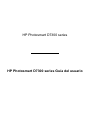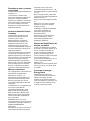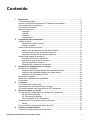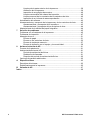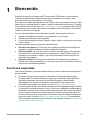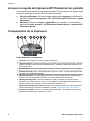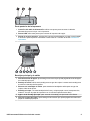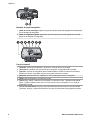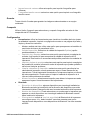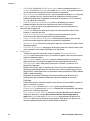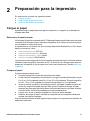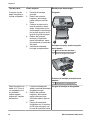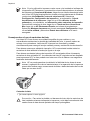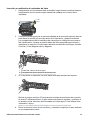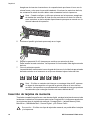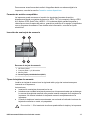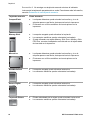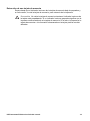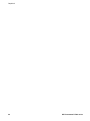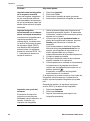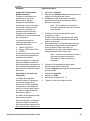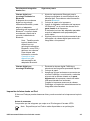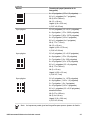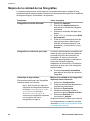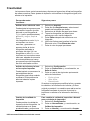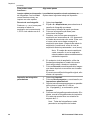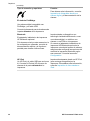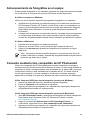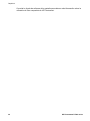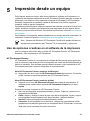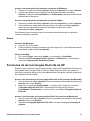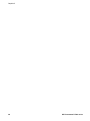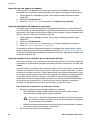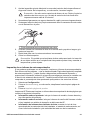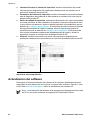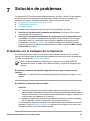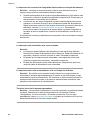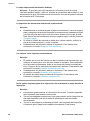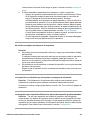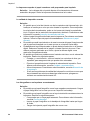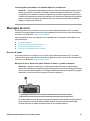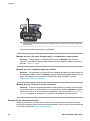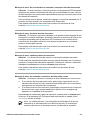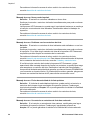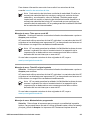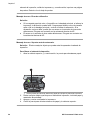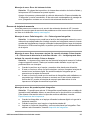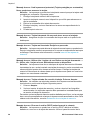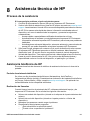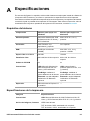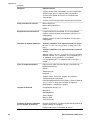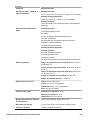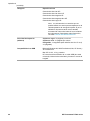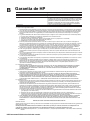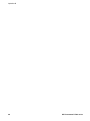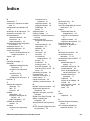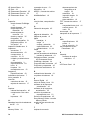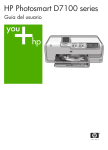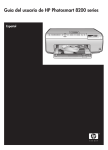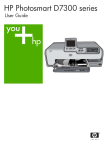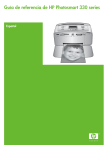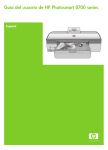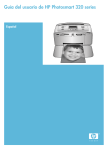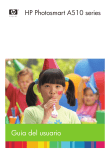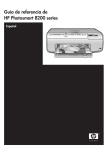Download HP Photosmart D7300 series
Transcript
HP Photosmart D7300 series Guía del usuario www.hp.com/support www.hp.com/support/ Japan 021 672 280 Argentina (Buenos Aires) 54-11-4708-1600 Argentina 0-800-555-5000 Australia www.hp.com/support/ australia Luxembourg www.hp.com/support Österreich www.hp.com/support Malaysia www.hp.com/support Mauritius (262) 262 210 404 17212049 0800 222 47 www.hp.com/support/ korea België www.hp.com/support Belgique www.hp.com/support México Brasil (Sao Paulo) 55-11-4004-7751 081 005 010 Brasil 0-800-709-7751 Nederland Canada (Mississauga Area) (905) 206-4663 México (Ciudad de México) 55-5258-9922 01-800-472-68368 www.hp.com/support New Zealand www.hp.com/support Nigeria 1 3204 999 Norge www.hp.com/support Canada 1-800-474-6836 Central America & The Caribbean www.hp.com/support Chile 800-360-999 Panamá 1-800-711-2884 www.hp.com/support/ china Paraguay 009 800 54 1 0006 Perú 0-800-10111 Colombia (Bogotá) 571-606-9191 Philippines www.hp.com/support 24791773 Colombia 01-8000-51-4746-8368 Polska 22 5666 000 Costa Rica 0-800-011-1046 Portugal www.hp.com/support Česká republika 810 222 222 Puerto Rico 1-877-232-0589 Danmark www.hp.com/support República Dominicana 1-800-711-2884 1-999-119 Reunion 0820 890 323 800-711-2884 România 0801 033 390 1-800-225-528 800-711-2884 () ( -) 095 777 3284 812 332 4240 800-6160 Singapore www.hp.com/support/ singapore Slovensko 0850 111 256 Ecuador (Andinatel) Ecuador (Pacifitel) 800 897 1415 (02) 6910602 El Salvador España www.hp.com/support France www.hp.com/support Deutschland Guatemala www.hp.com/support South Africa (international) + 27 11 2589301 South Africa (RSA) 086 0001030 + 30 210 6073603 Rest of West Africa + 351 213 17 63 80 801 11 75400 Suomi www.hp.com/support 800 9 2654 Sverige www.hp.com/support 1-800-711-2884 Switzerland www.hp.com/support/ hongkong www.hp.com/support www.hp.com/support/ taiwan Magyarország 06 40 200 629 India www.hp.com/support/ india 071 891 391 Indonesia www.hp.com/support www.hp.com/support Trinidad & Tobago 1-800-711-2884 +971 4 224 9189 Türkiye +90 212 444 71 71 +971 4 224 9189 (044) 230-51-06 +971 4 224 9189 600 54 47 47 +971 4 224 9189 United Kingdom www.hp.com/support +971 4 224 9189 United States www.hp.com/support Uruguay 0004-054-177 Ireland www.hp.com/support 1-700-503-048 Venezuela (Caracas) 58-212-278-8666 Italia www.hp.com/support Venezuela 0-800-474-68368 Jamaica 1-800-711-2884 Viêt Nam www.hp.com/support HP Photosmart D7300 series HP Photosmart D7300 series Guía del usuario Derechos de autor y marcas comerciales © 2006 Hewlett-Packard Development Company, L.P. La información incluida en este documento está sujeta a cambios sin previo aviso. Queda prohibida la reproducción, adaptación o traducción de este material sin el permiso previo por escrito, excepto en los casos permitidos en virtud de las leyes de propiedad intelectual. Avisos de Hewlett-Packard Company La información contenida en este documento puede estar sujeta a cambios sin previo aviso. Reservados todos los derechos. Queda prohibida la reproducción, adaptación o traducción de este material sin el permiso previo por escrito de Hewlett-Packard, excepto en los casos permitidos por las leyes de propiedad intelectual. Las únicas garantías de los productos y servicios HP se especifican en las garantías expresas que acompañan a dichos productos y servicios. Ninguna información que aquí se exprese deberá interpretarse como garantía adicional. HP no se hace responsable de los posibles errores u omisiones técnicos o editoriales que pudieran contener los presentes documentos. Marcas comerciales HP, el logotipo de HP y Photosmart son propiedad de Hewlett-Packard Development Company, L.P. El logotipo de Secure Digital es una marca comercial de SD Association. Microsoft y Windows son marcas comerciales registradas de Microsoft Corporation. CompactFlash, CF y el logotipo de CF son marcas comerciales de CompactFlash Association (CFA). Memory Stick, Memory Stick Duo, Memory Stick PRO y Memory Stick PRO Duo son marcas comerciales o marcas comerciales registradas de Sony Corporation. MultiMediaCard es una marca comercial de Infineon Technologies AG de Alemania, que otorga su licencia a la MMCA (MultiMediaCard Association). Microdrive es una marca comercial de Hitachi Global Storage Technologies. xD-Picture Card es una marca comercial de Fuji Photo Film Co., Ltd., Toshiba Corporation y Olympus Optical Co., Ltd. Mac, el logotipo de Mac y Macintosh son marcas comerciales registradas de Apple Computer, Inc. iPod es una marca de Apple Computer, Inc. Bluetooth es una marca comercial utilizada con licencia por HewlettPackard Company. PictBridge y el logotipo de PictBridge son marcas comerciales de Camera & Imaging Products Association (CIPA). Otras marcas y sus productos son marcas comerciales o marcas comerciales registradas de sus propietarios respectivos. Número de identificación de modelo normativo A efectos de identificación normativa del modelo, el producto dispone de un número normativo de modelo. El número normativo de modelo del producto es VCVRA-0603. Este número normativo no debe confundirse con el nombre comercial (HP Photosmart D7300 series, etc.) ni con los números del producto (Q7057A, etc.). Para obtener una lista completa de los avisos normativos, consulte la ayuda en pantalla. Consumo de energía: Energy Star® Hewlett-Packard Company se compromete a ofrecer productos de calidad que respeten el medio ambiente. Para obtener información sobre el programa de compromiso con el respeto al medio ambiente de HP, consulte la ayuda en pantalla. Contenido 1 2 3 4 5 6 Bienvenido.............................................................................................................3 Funciones especiales..............................................................................................3 Acceso a la ayuda de Impresora HP Photosmart en pantalla.................................4 Componentes de la impresora................................................................................4 Accesorios opcionales.............................................................................................7 Menú de impresora..................................................................................................8 Impresión..........................................................................................................8 Guardar............................................................................................................9 Compartir..........................................................................................................9 Configuración...................................................................................................9 Preparación para la impresión...........................................................................11 Cargue el papel.....................................................................................................11 Seleccione el papel correcto..........................................................................11 Coloque el papel............................................................................................11 Inserción de cartuchos de tinta.............................................................................13 Adquisición de cartuchos de tinta de sustitución...........................................13 Consejos sobre el uso de cartuchos de tinta.................................................14 Inserción o sustitución de cartuchos de tinta.................................................15 Inserción de tarjetas de memoria..........................................................................16 Formatos de archivo compatibles..................................................................17 Inserción de una tarjeta de memoria..............................................................17 Tipos de tarjetas de memoria.........................................................................17 Extracción de una tarjeta de memoria...........................................................19 Impresión de fotografías sin un equipo............................................................21 Impresión de fotografías........................................................................................21 Impresión de fotografías desde una tarjeta de memoria................................21 Impresión de fotografías desde una cámara digital.......................................24 Impresión de fotos desde un iPod..................................................................25 Diseños de fotografía............................................................................................26 Mejora de la calidad de las fotografías..................................................................28 Creatividad............................................................................................................29 Conexión..............................................................................................................31 Conexión a otros dispositivos................................................................................31 Almacenamiento de fotografías en el equipo........................................................33 Conexión mediante Uso compartido de HP Photosmart.......................................33 Impresión desde un equipo................................................................................35 Uso de opciones creativas en el software de la impresora...................................35 HP Photosmart Premier.................................................................................35 HP Photosmart Essential...............................................................................36 Uso compartido de HP Photosmart................................................................36 Configuración de las preferencias de impresión...................................................36 Ábrala.............................................................................................................37 Funciones de las tecnologías Real Life de HP......................................................37 Cuidado y mantenimiento...................................................................................39 Limpieza y mantenimiento de la impresora...........................................................39 HP Photosmart D7300 series Guía del usuario 1 Limpieza de la parte exterior de la impresora................................................39 Alineación de la impresora.............................................................................39 Impresión de una página de muestra.............................................................40 Limpieza automática del cabezal de impresión.............................................40 Limpieza manual de los contactos de los cartuchos de tinta.........................40 Impresión de un informe de autocomprobación.............................................41 Actualización del software.....................................................................................42 Almacenamiento y transporte de la impresora y de los cartuchos de tinta...........43 Almacenamiento y transporte de la impresora...............................................43 Almacenamiento y transporte de los cartuchos de tinta................................44 Mantenimiento de la calidad del papel fotográfico................................................44 7 Solución de problemas.......................................................................................45 Problemas con el hardware de la impresora.........................................................45 Problemas de impresión........................................................................................47 Mensajes de error..................................................................................................51 Errores de papel.............................................................................................51 Errores en los cartuchos de tinta...................................................................52 Errores de tarjeta de memoria........................................................................57 Errores de impresión con el equipo y la conectividad....................................59 8 Asistencia técnica de HP....................................................................................61 Proceso de la asistencia.......................................................................................61 Asistencia telefónica de HP...................................................................................61 Periodo de asistencia telefónica....................................................................61 Realización de llamadas................................................................................61 Después del periodo de asistencia telefónica................................................62 Opciones de garantía adicionales.........................................................................62 A Especificaciones.................................................................................................63 Requisitos del sistema...........................................................................................63 Especificaciones de la impresora..........................................................................63 B Garantía de HP.....................................................................................................67 Índice...........................................................................................................................69 2 HP Photosmart D7300 series 1 Bienvenido Gracias por adquirir una impresora HP Photosmart D7300 series. Con esta nueva impresora podrá imprimir fotografías preciosas, guardarlas en el equipo y crear proyectos sencillos y divertidos con o sin equipo. En esta guía se explica principalmente cómo imprimir sin la conexión de un equipo. Para saber cómo se imprime desde un equipo, instale el software de la impresora y visualice la Ayuda electrónica. En la sección Impresión desde un equipo se describe cómo utilizar la impresora con un equipo. Para obtener información sobre la instalación del software, consulte la Guía de inicio rápido. Los usuarios domésticos pueden aprender a realizar las siguientes funciones: ● ● ● Imprimir fotografías sin bordes en una impresora o en un equipo. Seleccionar el diseño de las fotografías. Convertir una fotografía en color a blanco y negro o aplicar un efecto de color como Sepia o Época. La nueva impresora incluye la siguiente documentación: ● ● ● Guía de inicio rápido: En la Guía de inicio rápido se explica cómo configurar la impresora, instalar el software e imprimir la primera fotografía. Guía del usuario: La Guía del usuario es el libro que está leyendo. En esta guía se describen las funciones básicas de la impresora, se explica cómo utilizar la impresora sin conectar un equipo y se incluye información sobre la solución de problemas de hardware. Ayuda electrónica: En la Ayuda de Impresora HP Photosmart en pantalla, se explica cómo utilizar la impresora con un equipo y se incluye información sobre la solución de problemas de software. Funciones especiales Las nuevas funciones y soportes facilitan más que nunca la realización de fotografías de alta calidad: ● ● Si utiliza el nuevo papel fotográfico avanzado de HP (también llamado papel fotográfico de HP en algunos países o regiones), los sensores especiales de la impresora detectarán una marca en la reverso del papel y seleccionarán automáticamente la mejor configuración de impresión. Para obtener más información sobre este nuevo papel, consulte Seleccione el papel correcto. Las tecnologías HP Real Life facilitan la obtención de fotografías de mejor calidad. La eliminación automática de ojos rojos y la iluminación adaptable para destacar el detalle de las sombras son sólo unas pocas opciones entre las muchas tecnologías que se incluyen. Analice las distintas opciones de edición y mejora del panel de control y del software de la impresora. Para obtener acceso a estas funciones del panel de control, consulte Mejora de la calidad de las fotografías. Para consultar más información acerca de cómo buscarlas en el software, consulte Funciones de las tecnologías Real Life de HP. HP Photosmart D7300 series Guía del usuario 3 Capítulo 1 Acceso a la ayuda de Impresora HP Photosmart en pantalla Una vez que haya instalado el software de Impresora HP Photosmart en el equipo, podrá mostrar la Ayuda de Impresora HP Photosmart en pantalla. ● ● Equipo con Windows: En el menú Inicio, seleccione Programas (en Windows XP, seleccione Todos los programas) > HP > HP Photosmart D7300 series > Ayuda Photosmart. Macintosh: Seleccione Ayuda > Ayuda Mac en el buscador y, a continuación, seleccione Centro de ayuda > HP Photosmart Premier Ayuda > Impresora HP Photosmart Ayuda. Componentes de la impresora Parte delantera de la impresora 4 1 Activado: pulse este botón para encender la impresora. 2 Cubierta superior: levante esta cubierta para acceder a los cartuchos de impresión y eliminar atascos de papel. Para levantar la cubierta superior, sujétela por debajo del logotipo de HP y tire hacia arriba. 3 Pantalla táctil: utilice esta pantalla para visualizar e imprimir fotografías, menús y mensajes. 4 Bandeja de salida: utilice esta bandeja para recoger las copias. Levante esta bandeja para acceder a la bandeja de fotografías. 5 Bandeja principal: Tire esta bandeja hacia fuera y coloque papel normal, transparencias, sobres u otro tipo de papel de impresión con la cara de impresión hacia abajo. 6 Bandeja de fotografías: Levante la bandeja de salida y cárguela de papel de tamaño pequeño de un máximo de 10 x 15 cm (4 x 6 pulgadas) en la bandeja de fotografías con la cara de impresión hacia abajo. El papel puede tener pestañas o no. 7 Ranuras para tarjeta de memoria: Inserte aquí las tarjetas de memoria. Para obtener una lista de las tarjetas de memoria compatibles, consulte Inserción de tarjetas de memoria. 8 Puerto de la cámara: conecte una cámara digital PictBridge™, el adaptador de impresora inalámbrico HP Bluetooth® opcional o un iPod. HP Photosmart D7300 series Parte posterior de la impresora 1 Conexión del cable de alimentación: utilice este puerto para conectar el cable de alimentación que se incluye con la impresora. 2 Puerto USB: utilice este puerto para conectar la impresora al equipo. 3 Puerta de acceso posterior: extraiga dicha puerta para desatascar el papel o para instalar el accesorio para impresión automática a doble cara HP. Consulte la sección Accesorios opcionales. Bandejas principal y de salida 1 Guía de anchura del papel: ajuste esta guía de manera que quede pegada al borde del papel en la bandeja principal. 2 Bandeja de salida: utilice esta bandeja para recoger las copias. Levante esta bandeja para acceder a la bandeja de fotografías. 3 Extensor de la bandeja de salida: para extender la bandeja de salida para recoger las copias, tírela hacia afuera. 4 Bandeja principal: Tire esta bandeja hacia fuera y coloque papel normal, transparencias, sobres u otro tipo de papel de impresión con la cara de impresión hacia abajo. 5 Agarre de la bandeja principal: para extender la bandeja principal tírela hacia afuera. 6 Guía de longitud del papel: ajuste esta guía de manera que quede pegada al extremo del papel en la bandeja principal. HP Photosmart D7300 series Guía del usuario 5 Capítulo 1 Bandeja de papel fotográfico 1 Guía de anchura del papel: ajuste esta guía de manera que quede pegada al borde del papel en la bandeja de fotografías. 2 Guía de longitud del papel: ajuste esta guía de manera que quede pegada al borde del papel en la bandeja de fotografías. Panel de control 6 1 Activado: enciende la impresora o la pone en modo de ahorro de energía. 2 Vista previa: visualice una vista previa de la fotografía o fotografías seleccionadas. 3 Imprimir: imprima las fotografías seleccionadas desde la tarjeta de memoria insertada o desde una cámara conectada al puerto de la parte frontal de la cámara. 4 Cancelar: anule la selección, salga de un menú o detenga una acción solicitada. 5 Rotar: gire la fotografía o el cuadro de recorte. 6 Zoom (+)(-): amplíe o reduzca una fotografía o cuadro de recorte. También puede pulsar Zoom (-) para visualizar cuatro fotos a la vez cuando vea una fotografía con un nivel de ampliación normal. 7 Corrección automática: mejora y aplica automáticamente las funciones de luminosidad, contraste, enfoque y eliminación de efecto de ojos rojos de todas las fotografías impresas. HP Photosmart D7300 series Indicadores luminosos 1 Indicador luminoso de encendido: si la impresora está encendida la luz será de color azul; de no ser así la impresora está apagada. 2 Indicador luminoso de impresión: si la impresora está encendida y lista para imprimir la luz será de color azul; esta luz parpadeará si la impresora está imprimiendo o se están realizando tareas de mantenimiento. 3 Indicador de atención: parpadea cuando se produce un error. Consulte la pantalla táctil para obtener instrucciones o información sobre el error. Para obtener más información, consulte El indicador de atención está encendido.. 4 Indicador de corrección automática: si la función de corrección automática está activada, la luz será de color azul. 5 Indicador luminoso de la tarjeta de memoria: si se ha insertado una tarjeta de memoria, la luz será de color azul; si la impresora está accediendo a la tarjeta de memoria, la luz parpadeará; si no se ha insertado una tarjeta de memoria o se ha insertado más de una, la luz estará apagada. Se enciende cuando hay un problema que requiere la intervención del usuario. Consulte la pantalla de la impresora para obtener instrucciones. Accesorios opcionales Se ofrecen varios accesorios opcionales para la impresora que mejoran su movilidad para poder imprimir en cualquier momento y lugar. Es posible que el aspecto de los accesorios no coincida con el que se muestra aquí. Para comprar suministros, visite: ● ● ● ● www.hpshopping.com (EE.UU.) www.hp.com/go/supplies (Europa) www.hp.com/jp/supply_inkjet (Japón) www.hp.com/paper (Asia Pacífico) HP Photosmart D7300 series Guía del usuario 7 Capítulo 1 Nombre del accesorio Descripción Este accesorio gira las páginas automáticamente para imprimir en ambos lados. Ahorrará dinero (la impresión a doble cara reduce el consumo de papel) y tiempo (no es necesario quitar el papel y volver a insertarlo en la parte posterior); además, podrá gestionar los documentos extensos de forma más fácil. Accesorio para impresión automática a Este accesorio puede que no esté disponible en todos los países o regiones. doble cara HP El adaptador inalámbrico de impresora HP Bluetooth® se coloca en el puerto de la cámara situado en la parte frontal de la impresora. Permite utilizar la tecnología inalámbrica Bluetooth para la impresión de muchos dispositivos compatibles con Bluetooth, incluidos cámaras digitales, teléfonos de cámara y PDA. Adaptador inalámbrico de impresora HP Bluetooth® 1 Para obtener más información sobre cómo imprimir con este accesorio, vaya a www.hp.com/go/bluetooth. Inserte el adaptador Bluetooth en el puerto frontal de la cámara. Menú de impresora Toque el icono de inicio situado en la esquina superior izquierda para acceder a la pantalla de inicio. Desde ésta, puede acceder a todas las funciones, así como a los menús de configuración. Impresión Asistente: utilice el asistente para que le guíe en todos el proceso de impresión. 4×6: utilice papel de 10 x 15 cm (4 × 6 pulgadas) para imprimir fotografías. Ampliaciones: utilice Ampliaciones para imprimir diferentes tamaños de fotografía. Todas: selecciónela para imprimir todas las fotografías de la tarjeta de memoria insertada en la impresora. Otros proyectos: utilice Otro proyectos para imprimir fotografías panorámicas, tatuajes HP de CD o DVD, impresiones de cartera y fotografías tamaño carnet. – Impresiones panorámicas: seleccione Activado o Desactivado (opción predeterminada) para imprimir fotografías panorámicas. Seleccione Activado para imprimir todas las fotografías seleccionadas con una relación de aspecto de 3:1, y coloque papel de 10 x 30 cm (4 x 12 pulgadas) antes de imprimir. – Tatuajes HP de CD o DVD: seleccione la impresión de etiquetas para CD/DVD. 8 HP Photosmart D7300 series – – Impresiones de cartera: utilice esta opción para imprimir fotografías para billeteras. Fotografías tamaño carnet: seleccione esta opción para imprimir una fotografía tamaño carnet. Guardar Toque el botón Guardar para guardar las imágenes seleccionadas en un equipo conectado. Compartir Utilice el botón Compartir para seleccionar y compartir fotografías a través de Uso compartido de HP Photosmart. Configuración ● ● Herramientas: utilice las herramientas para visualizar el medidor de tinta, ajustar la calidad de impresión, imprimir una página de muestra o una página de prueba y limpiar y alinear los cartuchos. – Mostrar medidor de tinta: utilice esta opción para que aparezca el medidor de suministro de tinta en la pantalla de inicio. – Calidad impresión: Seleccione la calidad de impresión Óptima (opción predeterminada) o Normal. – Imprimir pág. muestra: seleccione esta opción para imprimir una página de muestra, que resulta útil para comprobar la calidad de impresión de la impresora. Esta función no se encuentra disponible para todos los modelos de impresora. – Imprimir página de prueba: seleccione esta opción para imprimir una página de prueba que contiene información sobre la impresora que puede ayudarle a solucionar cualquier problema. – Limpiar cabezales de impresión: seleccione esta opción para limpiar los cabezales de impresión cuando aparezcan rayas o líneas blancas en las impresiones. Tras la limpieza de los cartuchos, la impresora imprime un informe de autocomprobación. Puede volver a limpiar el cabezal de impresión si el informe indica problemas de calidad. – Alinear impresora: seleccione esta opción para alinear la impresora cuando aparezcan rayas o líneas blancas en las impresiones. Bluetooth – Dirección de dispositivo: algunos dispositivos con tecnología inalámbrica Bluetooth requieren la introducción de la dirección del dispositivo que están intentando localizar. Esta opción del menú muestra la dirección de la impresora. – Nombre de dispositivo: Puede seleccionar un nombre para la impresora que aparece en otros dispositivos con tecnología inalámbrica Bluetooth cuando éstos localizan la impresora. – Clave maestra: cuando el nivel de seguridad de Bluetooth de la impresora se configura como Alto, debe introducir una clave maestra para que la impresora esté disponible a otros dispositivos de Bluetooth. La clave maestra es 0000. HP Photosmart D7300 series Guía del usuario 9 Capítulo 1 – ● ● 10 Visibilidad: Seleccione Visible para todos (opción predeterminada) o No visible. Si la opción Visibilidad se ajusta en No visible, sólo podrán imprimir con la impresora los dispositivos que conocen la dirección. – Nivel de seguridad: seleccione Bajo (opción predeterminada) o Alto. El ajuste Bajo no requiere que los usuarios de otros dispositivos con tecnología inalámbrica Bluetooth introduzcan la clave de la impresora. Por el contrario, Alto les obliga a introducirla. – Reiniciar opciones de Bluetooth: permite restablecer los valores predeterminados de todos los elementos del menú de Bluetooth. Menú Ayuda: utilice el menú de ayuda para obtener instrucciones sobre la utilización de la impresora. – Cartuchos: Seleccione esta opción para ver una animación sobre cómo instalar un cartucho de tinta. – Carga de la bandeja principal: seleccione esta opción para leer las instrucciones de carga de papel de la bandeja principal. – Carga de la bandeja de fotografías: seleccione esta opción para leer las instrucciones de carga de papel de la bandeja de fotografías. – Atascos de papel: seleccione esta opción para ver una animación sobre cómo desatascar papel. – Conexión de la cámara: seleccione esta opción para leer instrucciones sobre cómo conectar una cámara PictBridge a la impresora. Preferencias – Tamaño de papel de impresión: toque la opción Preguntar antes de imprimir para seleccionar el tipo y el tamaño de papel cada vez que imprima (opción predeterminada). – Tipo de papel: toque Automático (opción predeterminada) y la impresora detectará el tipo y el tamaño de papel de forma automática al imprimir. – Sello de fecha: utilice esta opción para incluir la fecha y la hora en sus fotografías impresas. – Espacio de colores: elija un espacio de colores. El valor predeterminado de Selección automática indica a la impresora que utilice el espacio de colores Adobe RGB, si está disponible. La impresora utiliza por defecto sRGB si Adobe RGB no está disponible. – Selección de bandeja PictBridge: utilice esta opción para seleccionar la bandeja de papel predeterminada para imprimir mediante la conexión PictBridge. – Respuesta sonora: utilice esta opción para activar un tono audible cuando se toque o presione un botón. – Mejora de vídeo: seleccione Activado (opción predeterminada) o Desactivado. Si selecciona Activado, la calidad de las fotografías impresas a partir de los videoclips mejorará. – Rest. valores predet. fábrica: restaura los ajustes de fábrica de todos los elementos de menú, excepto Seleccionar idioma, Seleccionar país o región (en Idioma del menú Preferencias) y los ajustes de Bluetooth (en Bluetooth del menú principal de la impresora). Este ajuste no afecta a los valores predeterminados de HP Instant Share o Network. HP Photosmart D7300 series 2 Preparación para la impresión En esta sección se tratan los siguientes temas: ● ● ● Cargue el papel Inserción de cartuchos de tinta Inserción de tarjetas de memoria Cargue el papel Aprenda a elegir el papel adecuado para su impresión y a cargarlo en la bandeja de entrada adecuada. Seleccione el papel correcto Utilice papel fotográfico avanzado de HP. Está específicamente diseñado para funcionar con tintas de la impresora para crear bellas fotografías. Si se utilizan otros tipos de papel, los resultados no serán tan buenos. Si desea obtener una lista de los tipos de papel disponibles diseñados por HP o desea adquirir suministros, visite: ● ● ● ● www.hpshopping.com (EE.UU.) www.hp.com/eur/hpoptions (Europa) www.hp.com/jp/supply_inkjet (Japón) www.hp.com/paper (Asia/Pacífico) La impresora está configurada de forma predeterminada para imprimir fotos de máxima calidad en papel fotográfico avanzado de HP. Si utiliza otro tipo de papel para imprimir, asegúrese de cambiar el tipo de papel en el menú de la impresora. Consulte Menú de impresora. Coloque el papel Sugerencias para cargar papel: ● ● ● ● ● Coloque el papel con la cara de impresión hacia abajo. Puede imprimir fotografías y documentos en una gran variedad de tamaños, desde 8 x 13 cm (3 x 5 pulgadas) hasta 22 x 61 cm (8,5 x 24 pulgadas). El papel fotográfico de 10 x 15 cm (4 x 6 pulgadas) se encuentra disponible con y sin pestañas. Antes de colocar el papel en la bandeja principal, extráigala y aparte las guías de anchura y longitud del papel para que éste quepa. Después de cargar el papel, desplace las guías para que se ajusten a los bordes del papel sin que éste se doble. A continuación, introduzca la bandeja principal completamente. Cargue sólo un tipo y tamaño de papel a la vez en la misma bandeja. Después de cargar el papel, extienda la ampliación de la bandeja de salida para recoger las páginas impresas. Siga las instrucciones de la tabla siguiente para cargar en la impresora los tamaños de papel más habituales. HP Photosmart D7300 series Guía del usuario 11 Capítulo 2 Tipo de papel Cómo cargarlo Cualquier tipo de papel fotográfico o normal compatible 1. 2. 3. 4. 5. Bandeja que debe cargar Extienda la bandeja Cárguela. principal. Deslice las guías de longitud y anchura del papel hasta su posición límite. Coloque el papel con la cara de impresión hacia abajo. Compruebe que la pila de papel no sobresalga por la parte superior de la guía de longitud del papel. Deslice las guías de anchura y longitud del papel hacia dentro, hasta que se ajusten a los bordes del papel. Coloque el papel y ajuste las guías Introduzca la bandeja hacia dentro. principal completamente. 1 Guía de anchura del papel 2 Guía de longitud del papel Presione la bandeja principal hacia adentro 1 Papel fotográfico de hasta 10 x 15 cm (4 x 6 pulgadas) con o sin pestañas, tarjetas Hagaki, tarjetas A6, tarjetas de tamaño L 1. 2. 3. 12 Introdúzcala completamente. Levante la bandeja de Cargue la bandeja de fotografías. salida y extienda la bandeja de papel principal. Deslice las guías de longitud y anchura del papel hasta que haya suficiente espacio para el papel. Cargue la bandeja de fotografías con un máximo de 20 hojas de papel, con la cara de impresión hacia HP Photosmart D7300 series (continúa) Tipo de papel Cómo cargarlo 4. 5. 6. Bandeja que debe cargar abajo. Si está utilizando papel con pestañas, insértelo de modo que la pestaña se introduzca al final. Deslice las guías de anchura y longitud del papel hacia dentro, hasta que se ajusten a los bordes del papel. Presione la bandeja de fotografías hacia adentro. Levante la bandeja de salida y ajuste Cierre la bandeja de salida. las guías hacia fuera. 1 Bandeja de salida 2 Guía de anchura del papel 3 Guía de longitud del papel Coloque el papel fotográfico y ajuste las guías hacia dentro. 1 Guía de anchura del papel 2 Guía de longitud del papel Inserción de cartuchos de tinta Cuando configure y utilice por primera vez la Impresora HP Photosmart, asegúrese de instalar los cartuchos de tinta que se suministran con ésta. La tinta de esos cartuchos se ha formulado especialmente para que se mezcle con la tinta del cabezal de impresión. Adquisición de cartuchos de tinta de sustitución Al adquirir los cartuchos de repuesto, consulte los números de cartucho que aparecen en la contraportada de esta guía. Los números de cartucho varían en función del país o región. HP Photosmart D7300 series Guía del usuario 13 Capítulo 2 Nota Si ya ha utilizado la impresora varias veces y ha instalado el software de la impresora HP Photosmart, encontrará los números de cartucho en el software de la impresora. Usuarios de Windows: Haga clic con el botón derecho del ratón en el icono HP Digital Imaging Monitor situado en la barra de tareas de Windows y seleccione Iniciar/Mostrar centro de soluciones HP. Seleccione Configuración, Configuración de impresión y, a continuación, Caja de herramientas de la impresora. Haga clic en la ficha Niveles de tinta estimados y, a continuación, en Información sobre cartuchos de impresión. Para solicitar cartuchos de tinta, haga clic en Tienda en línea. Usuarios de Mac: haga clic en HP Photosmart Premier en la base de acoplamiento. Seleccione Mantener impresora en el menú emergente Configuración. Haga clic en Iniciar utilidad y seleccione Estado de suministros en el menú emergente. Consejos sobre el uso de cartuchos de tinta Las tintas HP Vivera ofrecen una calidad fotográfica de gran realismo y una extraordinaria resistencia a la pérdida de intensidad del color, lo que se traduce en colores vivos y duraderos. Las tintas HP Vivera se han formulado y probado científicamente para conseguir la mejor calidad, pureza y resistencia a la decoloración. Para obtener una mayor calidad de impresión, HP le recomienda instalar todos los cartuchos de tinta antes de la fecha que figura en la caja. Para obtener resultados óptimos de impresión, HP recomienda utilizar únicamente cartuchos de tinta originales HP. Los cartuchos de tinta HP originales se han diseñado para impresoras HP y se han probado con éstas con el fin de obtener una magníficos resultados sistemáticamente. Nota HP no puede garantizar la calidad ni la fiabilidad de las tintas de otras marcas. La garantía no cubre el mantenimiento ni la reparación de la impresora que se deba realizar como consecuencia de fallos o daños derivados del uso de tintas que no sean de HP. Cartucho de tinta 1 No inserte objetos en estos agujeros Precaución Para evitar la pérdida o el derrame de tinta: deje los cartuchos de tinta instalados mientras transporta la impresora y evite dejar cartuchos de tinta usados fuera de ésta durante periodos de tiempo prolongados. 14 HP Photosmart D7300 series Inserción o sustitución de cartuchos de tinta 1. Asegúrese de que la impresora esté encendida, luego levante la cubierta superior. Asegúrese de que no quede ningún material de embalaje en el interior de la impresora. 2. Presione la pestaña gris que se encuentra debajo de la ranura del cartucho de tinta para liberar el pestillo gris que hay dentro de la impresora, y después levántelo. Los compartimientos de los cartuchos de tinta siguen un código de color para su fácil identificación. Levante el pestillo debajo del color apropiado para insertar o reemplazar un cartucho. De izquierda a derecha los cartuchos son Negro, Amarillo, Cian claro, Cian, Magenta claro y Magenta. 3. 4. 1 Pestillo del cartucho de tinta negra 2 Compartimiento de los cartuchos de tinta de color Si va a sustituir un cartucho, tire de él hacia fuera para extraerlo del soporte. Recicle el antiguo cartucho. El programa de reciclaje de suministros de inyección de tinta HP está disponible en un gran número de países o regiones y, gracias a él, es posible reciclar cartuchos de tinta usados sin coste alguno. Para obtener más información, vaya a www.hp.com/hpinfo/globalcitizenship/environment/recycle/inkjet.html. Retire el cartucho nuevo de su envoltorio y, mientras lo sujeta por el asa, deslícelo en el compartimiento vacío. HP Photosmart D7300 series Guía del usuario 15 Capítulo 2 Asegúrese de insertar el cartucho en el compartimiento que tiene el icono con la misma forma y color que el que está instalando. Al colocar los cartuchos de tinta, los contactos de cobre de color deben estar orientados hacia la impresora. Nota Cuando configure y utilice por primera vez la impresora, asegúrese de instalar los cartuchos de tinta que se suministran con ésta. La tinta de esos cartuchos se ha formulado especialmente para que se mezcle con la tinta del cabezal de impresión. 5. Presione el pestillo gris hasta que encaje en su lugar. 6. Repita los pasos del 2 al 5 siempre que sustituya un cartucho de tinta. Debe instalar los seis cartuchos. La impresora no funcionará si falta algún cartucho de tinta. Cierre la cubierta superior. La pantalla táctil muestra seis iconos de gota de tinta con el nivel de tinta aproximado de cada cartucho en el momento en el que se detectan bajos niveles de tinta. 7. Nota Si utiliza un cartucho de tinta que no contenga tinta de HP, aparece un signo de interrogación en lugar de la gota de tinta en el icono de ese cartucho. La impresora no puede detectar la cantidad de tinta que queda en los cartuchos que contengan tinta de una marca distinta de HP. Inserción de tarjetas de memoria Tras haber tomado fotografías con una cámara digital, extraiga la tarjeta de memoria de la cámara e insértela en la impresora para verlas o imprimirlas. La impresora puede leer los siguientes tipos de tarjetas de memoria: CompactFlash™, tarjetas Memory Stick, Microdrive™, MultiMediaCard™, Secure Digital™ y xD-Picture Card™. Precaución Si utiliza otro tipo de tarjeta de memoria, se podrá dañar la tarjeta y la impresora. 16 HP Photosmart D7300 series Para conocer otras formas de transferir fotografías desde una cámara digital a la impresora, consulte la sección Conexión a otros dispositivos. Formatos de archivo compatibles La impresora puede reconocer e imprimir los siguientes formatos de archivo directamente desde una tarjeta de memoria: JPEG, TIFF sin comprimir, Motion JPEG AVI, Motion-JPEG QuickTime y MPEG-1. Si la cámara digital guarda fotografías y videoclips en otros formatos de archivo, guarde los archivos en su equipo e imprímalos con un programa de software. Para obtener más información, consulte la Ayuda electrónica. Inserción de una tarjeta de memoria Ranuras de tarjeta de memoria 1 xD-Picture Card 2 Compact Flash I y II, Microdrive 3 Memory Stick 4 Secure Digital y MultiMediaCard (MMC) Tipos de tarjetas de memoria Localice su tarjeta de memoria en la siguiente tabla y siga las instrucciones para insertarla en la impresora. Instrucciones: ● ● ● Inserte sólo una tarjeta de memoria a la vez. Introduzca con cuidado la tarjeta de memoria en la impresora hasta que se detenga. La ranura de tarjeta de memoria sólo permite insertar una parte de la tarjeta en la impresora. No intente introducir la tarjeta de memoria completamente en la impresora. Cuando la tarjeta se inserta correctamente, se enciende el indicador luminoso de tarjeta de memoria en verde, sin parpadear. Precaución 1 Si la inserta de otra forma puede dañar la tarjeta y la impresora. HP Photosmart D7300 series Guía del usuario 17 Capítulo 2 Precaución 2 No extraiga una tarjeta de memoria mientras el indicador luminoso de la tarjeta esté parpadeando en verde. Para obtener más información, consulte Extracción de una tarjeta de memoria. Tarjeta de memoria Cómo insertarla CompactFlash ● ● La etiqueta delantera queda mirando hacia arriba y, si en la etiqueta aparece una flecha, ésta apunta hacia la impresora. El extremo con orificios metálicos se inserta primero en la impresora. Memory Stick ● ● ● La esquina sesgada queda situada a la izquierda. Los contactos metálicos quedan orientados hacia abajo. Si está utilizando una tarjeta Memory Stick Duo o Memory Stick PRO Duo, conecte el adaptador suministrado con la tarjeta antes de insertarla en la impresora. Microdrive ● La etiqueta delantera queda mirando hacia arriba y, si en la etiqueta aparece una flecha, ésta apunta hacia la impresora. El extremo con orificios metálicos se inserta primero en la impresora. ● MultiMediaCard ● ● La esquina sesgada queda situada a la derecha. Los contactos metálicos quedan orientados hacia abajo. Secure Digital ● ● La esquina sesgada queda situada a la derecha. Los contactos metálicos quedan orientados hacia abajo. Tarjeta xD-Picture ● ● El lado redondeado de la tarjeta queda orientado hacia usted. Los contactos metálicos quedan orientados hacia abajo. 18 HP Photosmart D7300 series Extracción de una tarjeta de memoria Espere hasta que el indicador luminoso de la tarjeta de memoria deje de parpadear y, a continuación, tire de la tarjeta de memoria, para extraerla de la impresora. Precaución No retire la tarjeta de memoria mientras el indicador luminoso de la tarjeta esté parpadeando. Si un indicador luminoso parpadea significa que la impresora está accediendo a la tarjeta de memoria. Si la retira, la impresora, la tarjeta de memoria o la información almacenada en la tarjeta podrían resultar dañadas. HP Photosmart D7300 series Guía del usuario 19 Capítulo 2 20 HP Photosmart D7300 series 3 Impresión de fotografías sin un equipo La impresora HP Photosmart D7300 series permite seleccionar, mejorar e imprimir fotografías sin ni siquiera encender el equipo. Cuando haya configurado la impresora de acuerdo con las instrucciones del folleto Guía de inicio rápido, podrá insertar una tarjeta de memoria en la impresora e imprimir las fotografías utilizando los botones del panel de control de la impresora. También puede imprimir fotografías directamente desde una cámara digital. Para obtener más información, consulte Impresión de fotografías desde una cámara digital. Impresión de fotografías Puede imprimir fotografías sin necesidad de equipo de diversas formas: ● ● ● Inserte una tarjeta de memoria con fotografías en una de las ranuras de tarjeta de memoria de la impresora. Conecte una cámara digital PictBridge al puerto de cámara de la parte frontal de la impresora. Instale el adaptador inalámbrico de impresora HP Bluetooth® e imprima desde una cámara digital con la tecnología inalámbrica Bluetooth Impresión de fotografías desde una tarjeta de memoria Puede imprimir fotografías desde una tarjeta de memoria insertándola en la impresora y utilizando el panel de control de la impresora para ver, seleccionar, mejorar e imprimir fotografías. También se pueden imprimir fotografías que se seleccionaron en una cámara digital, directamente desde la tarjeta de memoria. La impresión desde una tarjeta de memoria es rápida y sencilla, y no agota las pilas de la cámara digital. Si desea... Siga estos pasos: Imprimir una o más fotografías 1. 2. Antes de empezar, asegúrese 3. de que la tarjeta de memoria está insertada en la impresora y 4. de que la bandeja de papel que desea utilizar contiene el papel 5. adecuado. Observe la luz de la bandeja de fotografías para verificar que se haya seleccionado la bandeja correcta. La luz de la bandeja principal debe estar apagada, y 6. la luz de la bandeja de fotografías encendida. HP Photosmart D7300 series Guía del usuario Seleccione Imprimir. Elija 4 × 6 o Ampliaciones para seleccionar el tamaño de fotografía que desee. Seleccione el tamaño de papel que desee. Mediante las teclas de fecha derecha e izquierda, desplácese por las fotografías disponibles. Toque las fotografías que desee para seleccionar una o varias imágenes. Nota Pulse Zoom - para visualizar cuatro imágenes en la pantalla táctil. Presione Impresión para imprimir las fotografías seleccionadas. 21 Capítulo 3 (continúa) Si desea... Siga estos pasos: Imprimir todas las fotografías 1. de la tarjeta de memoria 2. Antes de empezar, asegúrese 3. 4. de que la tarjeta de memoria Seleccione Imprimir. Seleccione Todo. Seleccione el tamaño de papel que desee. Seleccione el tamaño de fotografía que desee. está insertada en la impresora y de que la bandeja de papel que desea utilizar contiene el papel adecuado. Imprima fotografías 1. seleccionadas con la cámara desde una tarjeta de memoria Al seleccionar fotografías para 2. imprimirlas mediante una cámara digital, la cámara crea un archivo de formato de orden de impresión digital (DPOF). que identifica las fotografías seleccionadas. La impresora puede leer archivos DPOF 1.0 y 1.1 directamente desde una tarjeta de memoria. 3. 4. 5. Utilice la cámara digital para seleccionar las fotografías que desee imprimir. Si desea más información, consulte la documentación que se adjunta con la cámara. Si selecciona el ajuste predeterminado de diseño de fotografías de la cámara, presione Diseño para seleccionar un diseño de fotografía. Si ha seleccionado un diseño de fotografías diferente del ajuste predeterminado con la cámara, las fotografías se imprimirán en el diseño seleccionado con la cámara independientemente del ajuste de la impresora. Coloque el papel que desee. Extraiga la tarjeta de memoria de la cámara digital e insértela en la impresora. Cuando aparezca un mensaje en la pantalla de la impresora con la pregunta de si desea imprimir las fotografías seleccionadas con la cámara, presione . Empezarán a imprimirse las fotografías seleccionadas con la cámara. Si la impresora no puede encontrar o leer todas las fotografías seleccionadas con la cámara en la tarjeta, imprimirá aquellas fotografías que pueda leer. Después de imprimir, la impresora suprime el archivo DPOF y la selección de fotografías. Impresión con ayuda del asistente El asistente de impresión proporciona instrucciones detalladas sobre la selección, el tamaño, la edición y la impresión de fotografías. 22 1. 2. 3. Seleccione Imprimir. Seleccione Asistente. Siga las instrucciones para imprimir las fotografías que desee. HP Photosmart D7300 series (continúa) Si desea... Siga estos pasos: Impresión de fotografías desde videoclips 1. 2. Puede ver videoclips en la pantalla táctil, así como seleccionar e imprimir fotogramas individuales. 3. La primera vez que se inserta una tarjeta de memoria que contiene un videoclip, la impresora utiliza el primer 4. fotograma del mismo para representar el clip en la pantalla de la impresora. La impresora reconoce videoclips grabados en los siguientes formatos: ● ● ● 5. Motion-JPEG AVI Motion JPEG QuickTime MPEG-1 La impresora hace caso omiso de los videoclips grabados en cualquier otro formato. Antes de empezar, asegúrese de que la tarjeta de memoria está insertada en la impresora y 6. de que la bandeja de papel que desea utilizar contiene el papel 7. adecuado. Impresión de un índice de fotografías Un índice de fotografías muestra vistas en miniatura y números de índice de un máximo de 2.000 fotografías contenidas en una tarjeta de memoria. Utilice papel normal en lugar de papel fotográfico para reducir gastos. 1. 2. 3. 4. Seleccione Imprimir. Elija 4 × 6 o Ampliaciones para seleccionar el tamaño de fotografía que desee. Desplácese para seleccionar los vídeos disponibles mediante las teclas de flecha derecha e izquierda. Nota En los vídeos se muestra un icono de cámara de vídeo en el centro de la imagen. Presione el icono de reproducción para reproducir el vídeo. Puede hacer que la reproducción del vídeo avance o retroceda pulsando las flechas de avance y retroceso. Para seleccionar un fotograma para imprimir, interrumpa la reproducción presionando el icono de pausa. Debe interrumpir la reproducción del vídeo para seleccionar los fotogramas que deben imprimirse. Nota Presione los iconos de avance o retroceso para hacer avanzar o retroceder el vídeo fotograma a fotograma. Presione el fotograma que desee para seleccionarlo para la impresión. Presione Imprimir para imprimir los fotogramas seleccionados. Seleccione Imprimir. Seleccione Todo. Seleccione el papel 8,5 x 11. Toque el icono de la hoja de índice. Un índice de fotografías puede tener varias páginas. Antes de empezar, asegúrese de que la tarjeta de memoria está insertada en la impresora y de que la bandeja de papel que HP Photosmart D7300 series Guía del usuario 23 Capítulo 3 (continúa) Si desea... Siga estos pasos: desea utilizar contiene el papel adecuado. Detención de la impresión Para detener un trabajo de impresión en curso, presione Cancelar. Impresión de fotografías desde una cámara digital Para imprimir fotografías, conecte la cámara digital con PictBridge directamente al puerto de la cámara de la impresora con un cable USB. Si dispone de una cámara digital con tecnología inalámbrica Bluetooth, puede insertar el adaptador de impresora inalámbrico HP Bluetooth® en la impresora y enviar fotografías a ésta de forma inalámbrica. Cuando se imprime desde una cámara digital, la impresora utiliza los ajustes seleccionados en dicha cámara. Si desea más información, consulte la documentación que acompaña a la cámara. 24 HP Photosmart D7300 series Para imprimir fotografías desde una... Siga estos pasos Cámara digital con tecnología inalámbrica Bluetooth 1. Si dispone de una cámara digital con tecnología inalámbrica Bluetooth, puede adquirir el adaptador inalámbrico de impresora HP Bluetooth® e imprimir desde una cámara a través de la conexión inalámbrica de Bluetooth. 2. 3. 4. Nota También puede imprimir desde otros dispositivos con tecnología inalámbrica Bluetooth, como PDA y teléfonos con cámara. Para obtener más información, consulte Conexión a otros dispositivos y la documentación del adaptador Bluetooth. Cámara digital con tecnología PictBridge 1. 2. 3. Ajuste las opciones de Bluetooth para la impresora mediante el menú Bluetooth de la pantalla táctil. Para obtener más información, consulte Bluetooth. Coloque el papel en la impresora. Inserte el adaptador inalámbrico de impresora HP Bluetooth® en el puerto de cámara de la parte frontal de la impresora. El indicador luminoso del adaptador parpadea cuando el adaptador está preparado para recibir datos. Siga las instrucciones de la documentación que acompaña a la cámara digital para enviar las fotografías a la impresora. Encienda la cámara digital PictBridge y seleccione las fotografías que desea imprimir. Coloque el papel. Asegúrese de que la cámara se encuentra en el modo PictBridge; a continuación, conéctela al puerto de la cámara situado en la parte delantera de la impresora a través del cable USB suministrado con la cámara. Cuando la impresora reconozca la cámara PictBridge, se imprimirán automáticamente las fotografías seleccionadas. Impresión de fotos desde un iPod Si tiene un iPod que permite almacenar fotos, puede conectarlo a la impresora e imprimir fotos. Antes de comenzar Compruebe que las imágenes que copia en el iPod tengan el formato JPEG. Nota Es posible que los iPod no estén disponibles en su país/región. HP Photosmart D7300 series Guía del usuario 25 Capítulo 3 Para importar fotografías a un iPod: 1. Copie las fotografías de una tarjeta de memoria en el iPod con el lector de tarjetas Belkin para iPod. 2. Compruebe que las fotos están en el iPod seleccionando Importar fotografías en el menú del iPod. Las fotografías aparecen como Carretes. Para imprimir fotografías desde un iPod: 1. Conecte el iPod al puerto de la cámara de la parte frontal de la impresora con el cable USB suministrado con el iPod. Aparece Leyendo dispositivo en la pantalla de la impresora mientras se leen las fotografías. A continuación, éstas aparecen en la pantalla de la impresora. 2. Seleccione las que desea imprimir y presione Imprimir. Para obtener más información sobre la selección e impresión de fotografías, consulte la sección Impresión de fotografías. Diseños de fotografía Toque Ampliaciones en el menú de la impresora y, a continuación, el tamaño de papel que desee para seleccionar un diseño para las fotografías que desea imprimir. Diseño Tamaño del papel (tamaño de la fotografía) 1 por página sin bordes 4 x 6 pulgadas (4 x 6 pulgadas) 10 x 15 cm (10 x 15 cm) 5 x 7 pulgadas (5 x 7 pulgadas) 8,5 x 11 pulgadas (8,5 x 11 pulgadas) 1 por página 3,5 x 5 pulgadas (3,25 x 4,75 pulgadas) 4 x 6 pulgadas (3,75 x 5,75 pulgadas) 10 x 15 cm (9,53 x 14,6 cm) 5 x 7 pulgadas (4,75 x 6,75 pulgadas) 8 x 10 pulgadas (7,75 x 9,75 pulgadas) 8,5 x 11 pulgadas (8 x 10 pulgadas) A6 (9,86 x 14,16 cm) A4 (20 x 25 cm) Hagaki (9,36 x 14,16 cm) L (8,25 x 12,06 cm) 2 por página 3,5 x 5 pulgadas (2,25 x 3,25 pulgadas) 4 x 6 pulgadas (2,75 x 3,75 pulgadas) 5 x 7 pulgadas (3,25 x 4,75 pulgadas) 26 HP Photosmart D7300 series (continúa) Diseño Tamaño del papel (tamaño de la fotografía) 8 x 10 pulgadas (4,75 x 6,5 pulgadas) 8,5 x 11 pulgadas (5 x 7 pulgadas) A6 (6,92 x 9,86 cm) A4 (13 x 18 cm) Hagaki (6,8 x 9,36 cm) L (5,87 x 8,25 cm) 3 por página 3,5 x 5 pulgadas (1,5 x 2,25 pulgadas) 4 x 6 pulgadas (1,75 x 2,625 pulgadas) 5 x 7 pulgadas (2,25 x 3,375 pulgadas) 8 x 10 pulgadas (3,33 x 5 pulgadas) 8,5 x 11 pulgadas (4 x 6 pulgadas) A6 (4,77 x 7,15 cm) A4 (10 x 15 cm) Hagaki (4,52 x 6,78 cm) L (3,96 x 5,94 cm) 4 por página 3,5 x 5 pulgadas (1,5 x 2,25 pulgadas) 4 x 6 pulgadas (1,75 x 2,5 pulgadas) 5 x 7 pulgadas (2,2 x 3,25 pulgadas) 8 x 10 pulgadas (3,5 x 4,75 pulgadas) 8,5 x 11 pulgadas (3,5 x 5 pulgadas) A6 (4,77 x 6,92 cm) A4 (9 x 13 cm) Hagaki (4,52 x 6,5 cm) L (3,96 x 5,7 cm) 9 por página 3,5 x 5 pulgadas (1 x 1,375 pulgadas) 4 x 6 pulgadas (1,125 x 1,5 pulgadas) 5 x 7 pulgadas (1,5 x 2 pulgadas) 8 x 10 pulgadas (2,25 x 3 pulgadas) 8,5 x 11 pulgadas (2,5 x 3,25 pulgadas): tamaño billetera A6 (3,07 x 4,05 cm) A4 (6,4 x 8,4 cm) Hagaki (2,9 x 3,86 cm) L (2,53 x 3,36 cm) Nota La impresora puede girar las fotografías para que se ajusten al diseño. HP Photosmart D7300 series Guía del usuario 27 Capítulo 3 Mejora de la calidad de las fotografías La impresora proporciona varias mejoras que pueden aumentar la calidad de una fotografía impresa desde la tarjeta de memoria. Estos ajustes de impresión no modifican la fotografía original, sólo afectan a la impresión. Problemas Cómo corregirlo Fotografías con brillo deficiente 1. 2. 3. 4. 5. Fotografías con efecto de ojos rojos Seleccione Imprimir. Elija 4 × 6 o Ampliaciones para seleccionar el tamaño de fotografía que desee. Seleccione el tamaño de papel que desee. Pulse Editar y, a continuación, Brillo de fotografía. Pulse el control deslizante del brillo para que aumente o disminuya el brillo de la fotografía hasta el nivel que desee y, a continuación, pulse Aceptar. La función de eliminación automática del efecto de ojos rojos se activa cuando se enciende la función de corrección de fotografías. Al activar la función de corrección de fotografías, se aplican las funciones Enfoque inteligente, Adaptación de iluminación y Eliminación del efecto de ojos rojos a las fotografías seleccionadas. ➔ Presione Corrección automática para activar la función de corrección fotográfica. Videoclips de baja calidad Mejora de la calidad de las fotografías impresas desde videoclips 1. Seleccione Configuración. 2. Pulse las flechas para desplazarse y Nota Esta función no mejora la localizar las preferencias. impresión de fotografías mediante 3. Seleccione Preferencias. la función Impresiones de vídeo 4. Mediante las flechas, localice y en movimiento del menú presione la opción Mejora de vídeo. Opciones de impresión. ni 5. Seleccione Activado y, a funciona con fotografías impresas continuación, Aceptar. con un diseño de nueve Si desea información sobre cómo imprimir fotografías por página. los fotogramas de un videoclip, consulte la sección Impresión de fotografías desde una tarjeta de memoria. Esta preferencia afecta a las fotografías impresas desde un videoclip. 28 HP Photosmart D7300 series Creatividad La impresora ofrece varias herramientas y efectos que le permiten utilizar las fotografías de manera creativa. Estos ajustes de impresión no modifican la fotografía original, sólo afectan a la impresión. Para probar estas funciones... Siga estos pasos Adición de un efecto de color 1. Puede ajustar la impresora para 2. que cambie la opción de color aplicado a una fotografía de Color (opción predeterminada) a Blanco y negro, Sepia o Época. 3. 4. 5. Las fotografías en color Sepia 6. se imprimen con tonos marrones y presentan un 7. aspecto similar al de las fotografías realizadas a principios del siglo XX. Las fotografías en color Época se imprimen con los mismos tonos marrones, además de otra serie de colores pálidos que hacen que parezca que las fotografías han sido coloreadas a mano. Adición de la fecha y la hora en las copias impresas 1. 2. Seleccione Imprimir. Pulse 4 × 6 o Ampliaciones y seleccione el tamaño de fotografía que desee. Seleccione el tamaño de papel que desee. Toque las fotografías que desee para seleccionar una o varias imágenes. Pulse Editar después de seleccionar una fotografía. Utilice las flechas para localizar la función Efecto de color. Pulse Efecto de color. Pulse el color de papel que desee. Seleccione Configuración. Pulse en Preferencias y, a continuación, en Sello de fecha. Pulse en una de las siguientes opciones de sellos de fecha/hora: – Fecha y hora – Sólo fecha – Desactivado Puede imprimir una marca en la 3. parte delantera de las fotografías para indicar cuándo se sacaron. Esta preferencia afecta a todas las copias impresas. Si emplea un equipo para modificar la foto y guardar los cambios, la información de la fecha y la hora original se perderá. Los cambios que realiza en las fotografías mediante el panel de control de la impresora no afectan a la información de fecha y hora. Cambio de la calidad de impresión Para cambiar la calidad de impresión a Normal para un trabajo de impresión: 1. Seleccione Configuración. Puede cambiar la calidad de impresión de las fotografías. La 2. Pulse en Herramientas y, a continuación, en Calidad de impresión. calidad óptima es el ajuste predeterminado y proporciona 3. Pulse en Normal y, a continuación, Aceptar. HP Photosmart D7300 series Guía del usuario 29 Capítulo 3 (continúa) Para probar estas funciones... Siga estos pasos la mejor calidad en la impresión La calidad de impresión volverá a ajustarse en de fotografías. Con la calidad Óptima tras el siguiente trabajo de impresión. normal se ahorra tinta y se imprime con más rapidez. Recorte de una fotografía 1. Presione + y – en el zoom para 2. aumentar o reducir la 3. ampliación en incrementos de 1,25. El nivel máximo es de 5. 4. 5. Seleccione Imprimir. Elija 4 × 6 o Ampliaciones para seleccionar el tamaño de fotografía que desee. Seleccione el tamaño de papel que desee. Pulse en la fotografía que desee para seleccionar la imagen. Presione + en el zoom para aumentar la ampliación en incrementos de 1,25. Aparecerá el cuadro de recorte de color verde. Pulse + en el zoom varias veces hasta conseguir la ampliación que desee. (Después de reducir la ampliación, puede hacer volver al nivel de ampliación anterior presionando – en el zoom.) Nota El cuadro de recorte cambia de verde a amarillo si con la ampliación seleccionada se reduce notablemente la calidad de impresión. 6. 7. Impresión de fotografías panorámicas 1. 2. 3. 4. En cualquier nivel de ampliación, utilice las flechas para desplazar el cuadro de recorte hacia arriba, abajo, derecha o izquierda. Pulse en Recortar cuando la parte de la imagen que desee imprimir se encuentre en el cuadro de recorte. El recorte no modifica la fotografía original; sólo afecta a la impresión. Seleccione Imprimir. Pulse en Otros proyectos y, a continuación, en Impresiones panorámicas. Siga las instrucciones que aparecen en pantalla para colocar el papel de 10 x 30 cm (4 x 12 pulgadas) y, a continuación, pulse Aceptar. Pulse en una fotografía para seleccionarla. Si lo desea, recorte la fotografía antes de imprimirla. El cuadro de recorte tiene una relación de aspecto de 3:1. Nota Todas las fotografías en modo panorámico se imprimen sin bordes. 30 HP Photosmart D7300 series 4 Conexión Utilice la impresora para permanecer conectado a otros dispositivos y personas. Conexión a otros dispositivos Esta impresora ofrece varias formas de conectarse a equipos o a otros dispositivos. Cada tipo de conexión le permite realizar tareas diferentes. Tipo de conexión y requisitos Permite... Tarjetas de memoria ● ● Una tarjeta de memoria Una tarjeta de memoria de una cámara digital compatible. imprima directamente desde una tarjeta de memoria en la impresora. Guarde las fotografías de una tarjeta de memoria insertada en la impresora en un equipo en el que pueda mejorarlas u organizarlas en HP Photosmart Premier u otro software. Para obtener más información, consulte Almacenamiento de fotografías en el equipo y Impresión de fotografías desde una tarjeta de memoria. Inserte la tarjeta de memoria en la ranura indicada de la parte delantera de la impresora. USB ● ● ● Un cable USB (bus serie universal) 2.0 de máxima velocidad y 3 metros ● de longitud como máximo. Para obtener instrucciones sobre cómo conectar la impresora con un cable USB, consulte el folleto Guía de inicio rápido. Un equipo con acceso a Internet (para utilizar Uso compartido de HP ● Photosmart). ● PictBridge HP Photosmart D7300 series Guía del usuario Impresión desde un equipo. Consulte la sección Impresión desde un equipo. Guarde las fotografías de una tarjeta de memoria insertada en la impresora en un equipo en el que pueda mejorarlas u organizarlas en HP Photosmart Premier u otro software. Uso compartido de fotografías con Uso compartido de HP Photosmart. Imprima directamente desde una cámara digital de impresión directa HP Photosmart a la impresora. Para obtener más información, consulte Impresión de fotografías desde una cámara digital y la documentación de la cámara. imprima directamente desde una cámara digital compatible con PictBridge. 31 Capítulo 4 (continúa) Tipo de conexión y requisitos Permite... Para obtener más información, consulte Impresión de fotografías desde una cámara digital y la documentación de la cámara. El símbolo PictBridge Una cámara digital compatible con PictBridge y un cable USB. Conecte la cámara al puerto de cámara de la parte delantera de la impresora. Bluetooth El adaptador inalámbrico de impresora HP Bluetooth opcional. Imprima desde un dispositivo con tecnología inalámbrica Bluetooth, como una cámara digital, un teléfono con cámara o una PDA en la impresora. Si la impresora incluye este accesorio o lo Si conecta el adaptador inalámbrico de ha comprado por separado, consulte la impresora HP Bluetooth opcional a la documentación adjunta y la Ayuda en impresora a través del puerto de cámara, pantalla para obtener instrucciones. asegúrese de configurar las opciones del menú de la impresora Bluetooth según sea necesario. Consulte la sección Configuración. HP iPod Un HP iPod y el cable USB que venía con él. Conecte el iPod de HP al puerto de cámara de la parte delantera de la impresora. 32 Imprima directamente desde un HP iPod (que contenga fotografías) en la impresora. Para obtener más información, consulte Impresión de fotos desde un iPod. HP Photosmart D7300 series Almacenamiento de fotografías en el equipo Puede guardar fotografías en un ordenador utilizando una tarjeta de memora insertada en la impresora, si configura una conexión USB entre los dos dispositivos. Si utiliza un equipo con Windows Utilice uno de los métodos siguientes para guardar fotografías en el ordenador. ● ● Introduzca en la impresora una tarjeta de memoria. El software de transferencia HP Photosmart Premier (HP Transfer y Quick Print) se abre en la pantalla de su equipo y permite designar una ubicación en el equipo para almacenar imágenes. Para obtener más información, consulte la ayuda del software Impresora HP Photosmart. Introduzca en la impresora una tarjeta de memoria. La tarjeta de memoria aparece en el Explorador de Windows como unidad extraíble. Abra la unidad extraíble y arrastre las fotografías desde la tarjeta hasta la ubicación que desee de su equipo. Si utiliza un Macintosh 1. Introduzca en la impresora una tarjeta de memoria. 2. Espere que se inicie iPhoto y lea el contenido de la tarjeta de memoria. 3. Haga clic en Importar para guardar las fotografías de la tarjeta en el equipo Macintosh. Nota La tarjeta de memoria también aparece en el escritorio como icono de unidad. Puede abrir la unidad y arrastrar las fotografías desde la tarjeta hasta la ubicación que desee de su equipo. Conexión mediante Uso compartido de HP Photosmart Utilice Uso compartido de HP Photosmart para compartir fotografías con amigos y familiares a través del correo electrónico, álbumes en línea o un servicio de acabado de fotografías en línea. La impresora debe estar conectada con un cable USB a un equipo con acceso a Internet y tener instalado todo el software de HP. Si intenta utilizar la función para compartir y no tiene instalado o configurado el software necesario, aparecerá un mensaje en el que se le indicarán los pasos necesarios que debe seguir. Utilice Compartir (USB) para enviar fotografías (usuarios de Windows): 1. Inserte una tarjeta de memoria y seleccione algunas fotografías. 2. Pulse en Compartir en la pantalla de la impresora. 3. Siga las instrucciones que aparecen en la pantalla del equipo para compartir las fotografías seleccionadas con otras personas. Utilice Compartir (USB) para enviar fotografías (usuarios de Macintosh) 1. Abra HP Photosmart Premier y seleccione las fotografías que deben compartirse. Para obtener más información sobre HP Photosmart Premier, consulte HP Photosmart Premier. 2. Haga clic en la pestaña Aplicaciones de HP Photosmart Premier y, a continuación, haga doble clic en Uso compartido de HP Photosmart. 3. Siga las instrucciones que aparecen en la pantalla del equipo para compartir las fotografías seleccionadas con otras personas. HP Photosmart D7300 series Guía del usuario 33 Capítulo 4 Consulte la Ayuda de software de la pantalla para obtener más información sobre la utilización de Uso compartido de HP Photosmart. 34 HP Photosmart D7300 series 5 Impresión desde un equipo Para imprimir desde un equipo, debe tener instalado el software de la impresora. La instalación del software comprende la de HP Photosmart Premier (para los usuarios de Macintosh y los usuarios con la instalación completa de Windows) o HP Photosmart Essential (usuarios de la instalación rápida de Windows), que permite organizar, compartir, editar e imprimir fotografías. Para obtener más información sobre la instalación del software, consulte la Guía de inicio rápido. Actualice el software periódicamente para asegurarse de que dispone de las funciones y mejoras más recientes. Para obtener instrucciones, consulte Actualización del software. Para trabajar con fotografías, deberá transferirlas a un equipo que esté conectado a la impresora. Consulte la sección Almacenamiento de fotografías en el equipo. Nota Usuarios de Windows: HP Photosmart Premier sólo puede utilizarse en equipos con procesadores Intel® Pentium® III (o equivalente) y superiores. Uso de opciones creativas en el software de la impresora Lea los consejos sobre cómo abrir y utilizar HP Photosmart Premier, HP Photosmart Essential y Uso compartido de HP Photosmart. HP Photosmart Premier HP Photosmart Premier es un programa de software de fácil manejo que proporciona todo lo necesario para divertirse con las fotografías, así como las funciones básicas de edición e impresión. Este software permite también acceder a Uso compartido de HP Photosmart para poder compartir fotografías de manera sencilla. Abra HP Photosmart Premier (usuarios de Windows) ➔ Haga doble clic en el icono de HP Photosmart Premier del escritorio. Si necesita ayuda, consulte la ayuda del software de HP Photosmart Premier. Abra HP Photosmart Premier (usuarios de Mac) ➔ Haga clic en el icono HP Photosmart Premier de la base de acoplamiento. Si necesita ayuda, seleccione la ayuda de HP Photosmart Premier en el menú Ayuda. Explore las muchas funciones de HP Photosmart Premier: ● ● ● ● Ver: vea las fotografías en diversos tamaños y formas. Organice y gestione sus fotografías con facilidad. Editar: recorte y elimine el efecto de ojos rojos de las fotografías. Ajuste y mejore sus fotografías automáticamente con varios tamaños y distintos diseños. Imprimir: imprima fotografías de distinto tamaño y diseño. Compartir: envíe fotografías a sus familiares y amigos sin necesidad de utilizar grandes archivos adjuntos gracias a Uso compartido de HP Photosmart, una forma ideal para enviar mensajes de correo electrónico. HP Photosmart D7300 series Guía del usuario 35 Capítulo 5 ● ● Crear: cree fácilmente páginas de álbum, tarjetas, calendarios, fotografías panorámicas, etiquetas de CD y mucho más. Copias de seguridad: haga copias de seguridad de sus fotografías para almacenarlas. HP Photosmart Essential HP Photosmart Essential es un programa de software de fácil manejo que proporciona funciones básicas de edición e impresión de fotografías. Este software permite también acceder a Uso compartido de HP Photosmart para poder compartir fotografías de manera sencilla. HP Photosmart Essential sólo se encuentra disponible para los usuarios de Windows. Abra HP Photosmart Essential (usuarios de Windows) ➔ Haga doble clic en el icono HP Photosmart Essential del escritorio. Si necesita ayuda, consulte la ayuda del software de HP Photosmart Essential. Explore las muchas funciones de HP Photosmart Essential: ● ● ● ● Ver: vea las fotografías en diversos tamaños y formas. Organice y gestione sus fotografías con facilidad. Editar: recorte y elimine el efecto de ojos rojos de las fotografías. Ajuste y mejore de manera automática las fotografías para que sean perfectas. Imprimir: imprima fotografías de distinto tamaño y diseño. Compartir: envíe fotografías a sus familiares y amigos sin necesidad de utilizar grandes archivos adjuntos gracias a Uso compartido de HP Photosmart, una forma ideal de enviar mensajes de correo electrónico. Uso compartido de HP Photosmart Uso compartido de HP Photosmart permite enviar fotografías a la familia y los amigos sin utilizar grandes archivos adjuntos del correo electrónico. Para obtener más información, consulte Conexión mediante Uso compartido de HP Photosmart y HP Photosmart Premier o la ayuda de HP Photosmart Essential. Abra Uso compartido de HP Photosmart (usuarios de Windows) ➔ Haga clic en la pestaña Uso compartido de HP Photosmart de HP Photosmart Premier o en HP Photosmart Essential. Abra Uso compartido de HP Photosmart (usuarios de Mac) ➔ Haga clic en la pestaña Aplicaciones de HP Photosmart Premier y, a continuación, haga doble clic en Uso compartido de HP Photosmart. Configuración de las preferencias de impresión Las preferencias de impresión están predeterminadas pero se pueden modificar para adaptarse a sus necesidades. Puede establecer una configuración específica de trabajo de impresión cuando imprima desde el ordenador. Si modifica la configuración antes de imprimir, los cambios sólo afectan al trabajo de impresión en curso. En algunos programas de software Windows, deberá hacer clic en Propiedades o Preferencias en el cuadro de diálogo Imprimir para acceder a las funciones avanzadas de impresión. Consulte la Ayuda en formato electrónico para obtener más información sobre las preferencias de impresión. 36 HP Photosmart D7300 series Acceso a las preferencias de impresión (usuarios de Windows) 1. Para abrir el cuadro de diálogo Imprimir, seleccione Imprimir en el menú Archivo. 2. Cambie las preferencias de impresión en las fichas del cuadro de diálogo Imprimir, o haga clic en Propiedades o en Preferencias para tener acceso a más preferencias de impresión. Acceso a las preferencias de impresión (usuarios de Mac) 1. Para abrir el cuadro de diálogo Imprimir, seleccione Imprimir en el menú Archivo. 2. Para modificar las preferencias de impresión en el cuadro de diálogo Imprimir, seleccione las opciones de impresión que desee cambiar en el menú desplegable Copias y páginas. Para obtener más información sobre cómo cambiar las preferencias de impresión, consulte la Ayuda en pantalla. Ábrala. Usuarios de Windows: ● Presione F1 en el teclado. ● Para consultar la ayuda en un campo concreto, haga clic en ? en la esquina superior derecha del cuadro de diálogo Imprimir. Usuarios de Mac: 1. En el menú Finder, seleccione Ayuda y, a continuación, Ayuda Mac. 2. Seleccione HP Photosmart Premier Ayuda en la Biblioteca y, a continuación, seleccione Impresora HP Photosmart ayuda. Funciones de las tecnologías Real Life de HP Explore el gran número de opciones de edición y mejora de fotografías de las funciones del software de tecnologías Real Life de HP. Estas funciones, como por ejemplo la eliminación del efecto de ojos rojos y de adaptación de iluminación, facilitan la impresión de fotografías de alta calidad. Acceso a las funciones de las tecnologías Real Life de HP (usuarios de Windows) 1. Abra el cuadro de diálogo Imprimir, al que normalmente se accede seleccionando Imprimir en el menú Archivo. 2. Haga clic en la pestaña Papel/calidad y, a continuación, haga clic en el botón Fotografía digital de Real Life. Como alternativa, haga clic en el botón Propiedades o Preferencias y, a continuación, en el botón Fotografía digital de Real Life. Acceso a las funciones de las tecnologías Real Life (usuarios de Macintosh) 1. Abra el cuadro de diálogo Imprimir, al que normalmente se accede seleccionando Imprimir en el menú Archivo. 2. Seleccione Fotografía digital de Real Life en el menú desplegable Copias y & páginas. HP Photosmart D7300 series Guía del usuario 37 Capítulo 5 38 HP Photosmart D7300 series 6 Cuidado y mantenimiento La impresora apenas necesita mantenimiento. Siga las directrices de este capítulo para prolongar la vida útil de la impresora y los suministros de impresión, y garantizar que las fotografías que imprima siempre sean de máxima calidad. ● ● ● ● Limpieza y mantenimiento de la impresora Actualización del software Almacenamiento y transporte de la impresora y de los cartuchos de tinta Mantenimiento de la calidad del papel fotográfico Limpieza y mantenimiento de la impresora Mantenga la impresora y los cartuchos de impresión limpios y en buen estado con los sencillos procedimientos que se indican en esta sección. Limpieza de la parte exterior de la impresora 1. 2. Apague la impresora y desconecte el cable de alimentación de la parte posterior de la misma. Limpie el exterior de la impresora con un paño suave ligeramente humedecido en agua. Precaución No utilice ningún producto de limpieza. Los detergentes y productos de limpieza domésticos podrían dañar el acabado de la impresora. No limpie el interior de la impresora. Evite la penetración de líquidos en el interior. No lubrique la varilla metálica por la que se desliza el cabezal de impresión. Es normal que se produzca algo de ruido mientras el cabezal se mueva. Alineación de la impresora Utilice el procedimiento siguiente cuando el informe de autocomprobación muestre rayas o líneas blancas que atraviesan cualquiera de los bloques de color. Si sigue teniendo problemas con la calidad de impresión después de alinear la impresora, limpie el cabezal de impresión según el procedimiento que se describe en Cuidado y mantenimiento. Si aún así los problemas de calidad de la impresión continúan, póngase en contacto con asistencia técnica de HP. 1. 2. 3. 4. 5. Cargue papel blanco normal sin utilizar de tamaño carta o A4 en la bandeja principal. Seleccione Configuración. Pulse en Herramientas y, a continuación, desplácese hasta encontrar la opción Calibrar impresora. Pulse en Calibrar impresora. La impresora alinea el cabezal de impresión, imprime una página de alineación y calibra la impresora. Recicle o deseche la página de alineación. Pulse en Aceptar. HP Photosmart D7300 series Guía del usuario 39 Capítulo 6 Impresión de una página de muestra Puede imprimir una página de muestra para comprobar la calidad de impresión de fotografías de la impresora y asegurarse de que el papel está cargado correctamente. 1. 2. 3. Cargue papel en la bandeja principal. Utilice papel normal para ahorrar papel fotográfico. Seleccione Configuración. Pulse en Herramientas y, a continuación, en Imprimir pág. muestra. Limpieza automática del cabezal de impresión Si detecta rayas o líneas blancas en las fotografías que imprime o en los bloques de color del informe de autocomprobación, siga este procedimiento para limpiar el cabezal de impresión. No limpie los cartuchos de tinta si no es necesario, porque se desperdicia tinta y se acorta la vida de los inyectores de tinta. 1. 2. 3. 4. Cargue papel en la bandeja principal. Utilice papel normal para ahorrar papel fotográfico. Seleccione Configuración. Pulse en Herramientas y, a continuación, en Limpiar cabezales de impresión. Pulse en Limpiar cabezales de impresión. Si después de limpiar el cabezal de impresión, la calidad sigue siendo pobre, intente alinear la impresora siguiendo el procedimiento descrito en Alineación de la impresora. Si aún así los problemas de calidad de la impresión continúan, póngase en contacto con asistencia técnica de HP. Limpieza manual de los contactos de los cartuchos de tinta Limpie los contactos de los cartuchos de tinta de color cobre en caso de que aparezca un mensaje en la pantalla de impresión que indica que falta un cartucho o que éste está dañado. Antes de limpiar los contactos de los cartuchos de tinta, retire el cartucho y compruebe que tanto los contactos como la ranura de los cartuchos no estén obstruidos, y vuelva a colocar el cartucho en su sitio. Si sigue apareciendo el mensaje de advertencia, limpie los contactos de los cartuchos de tinta. Si aún después de limpiar los contactos aparece el mensaje, deberá sustituir el cartucho. Desinstale el cartucho de tinta afectado y compruebe la fecha de caducidad de la garantía, que tiene el formato DD/MM/AAAA y se encuentra en la parte inferior. Si el cartucho aún está en garantía, póngase en contacto con asistencia técnica de HP para solicitar un cartucho nuevo. Para limpiar los contactos de los cartuchos de tinta: 1. Reúna los siguientes elementos para limpiar los contactos: – Agua destilada, filtrada o embotellada (el agua del grifo puede contener contaminantes que dañarían el cartucho de tinta) Precaución No utilice limpiadores de metales ni alcohol para limpiar los contactos de los cartuchos de tinta. Ello podría dañar los cartuchos o la Impresora HP Photosmart. – 2. 40 Bastoncillos de gomaespuma secos, paños que no suelten pelusas o cualquier otro material que no se deshaga o suelte fibra. Abra la cubierta superior de la impresora. HP Photosmart D7300 series 3. Apriete la pestaña gris de debajo de la ranura del cartucho de tinta para liberar el seguro del interior de la impresora y, a continuación, levante el seguro. Precaución No retire varios cartuchos de tintan a la vez. Retire y limpie los cartuchos de tinta uno por uno. No deje el cartucho de tinta fuera de la impresora durante más de 30 minutos. 4. 5. Humedezca ligeramente con agua un bastoncillo o paño y escurra el agua sobrante. Sostenga el cartucho de tinta y limpie suavemente sólo los contactos de color cobre con el bastoncillo o el paño. 6. Vuelva a colocar los cartuchos de tinta en la ranura vacía y apriete el seguro gris hasta que haga clic. Repita este paso con los otros cartuchos si es necesario. Cierre la cubierta superior. 1 7. 8. Frote suavemente sólo los contactos de color cobre. Precaución Es posible que el recipiente de tinta esté presurizado. La inserción de un objeto extraño en el recipiente de tinta puede expulsar tinta y manchar a las personas y otros objetos. Impresión de un informe de autocomprobación Si se producen problemas con la impresión, imprima un informe de autocomprobación. Este informe de dos páginas, —que se ha denominado Página de diagnóstico ampliado de autocomprobación—, puede ayudar a diagnosticar problemas de impresión y proporcionar información valiosa en el caso de que tenga que ponerse en contacto con el servicio de asistencia técnica de HP. También puede utilizar este informe para comprobar el porcentaje de tinta aproximado que queda en los cartuchos de tinta. 1. 2. 3. Seleccione Configuración. Pulse en Herramientas y, a continuación, desplácese hasta Imprimir página de prueba. Pulse en Imprimir página de prueba. Impresora HP Photosmart imprime un informe de autocomprobación de dos páginas que contiene la siguiente información: ● ● ● Información sobre el producto: incluye el número de modelo, número de serie y otra información del producto. Información sobre la revisión: incluye el número de versión del firmware e indica si hay instalado un módulo de impresión a doble cara de HP. Información del sistema de suministro de tinta: muestra el nivel de tinta aproximado de los cartuchos de tinta instalados, el estado de cada cartucho, así como la fecha de instalación y de caducidad de cada uno de los cartuchos. HP Photosmart D7300 series Guía del usuario 41 Capítulo 6 ● ● ● ● Información sobre el cabezal de impresión: contiene información que puede utilizarse para el diagnóstico de problemas si debe ponerse en contacto con el servicio de asistencia técnica de HP. Parámetros del cabezal de impresión: contiene información que puede utilizarse para el diagnóstico de problemas si debe ponerse en contacto con el servicio de asistencia técnica de HP. Patrón de calidad de impresión: muestra seis bloques de color, que corresponden a los seis cartuchos de tinta instalados. Si aparecen rayas en los bloques de color o estos últimos no aparecen, limpie el cabezal siguiendo el procedimiento que se describe en Cuidado y mantenimiento. Si los bloques de color muestran problemas de impresión después de limpiar el cabezal, alinee la impresora siguiendo el procedimiento que se describe en Alineación de la impresora. Si los bloques de color siguen mostrando problemas de calidad después de limpiar y alinear la impresora, póngase en contacto con asistencia técnica de HP. Historial: contiene información que puede utilizarse para el diagnóstico de problemas si debe ponerse en contacto con el servicio de asistencia técnica de HP. Informe de autocomprobación Actualización del software Descargue la última actualización del software de la impresora periódicamente para asegurarse de que dispone de las funciones y mejoras más recientes. Para ello, visite el sitio Web www.hp.com/support o utilice la actualización de software HP. Nota La actualización del software de la impresora que descargue del sitio web de HP no sirve para actualizar el programa HP Photosmart Premier. 42 HP Photosmart D7300 series Descarga del software (Windows) Nota Asegúrese de estar conectado a Internet antes de utilizar la actualización de software de HP. 1. 2. En el menú Inicio de Windows, seleccione Programas (en Windows XP, seleccione Todos los programas) > Hewlett-Packard > Actualización de software HP. Aparece la pantalla Actualización de software HP. Haga clic en Buscar ahora. Actualización de software HP buscará actualizaciones de software para la impresora en el sitio Web de HP. Si el equipo no tiene instalada la última versión de software de la impresora, en la ventana de actualización de software de HP aparece una actualización de software. Nota Si el equipo tiene instalada la última versión de software de la impresora, en la ventana de actualización de software de HP aparece este mensaje: "En este momento no existen actualizaciones disponibles para su sistema". 3. 4. 5. Si está disponible una actualización de software, marque la casilla de verificación que aparece junto a ella para seleccionarla. Haga clic en Instalar. Siga las instrucciones que aparecen en la pantalla para completar la instalación. Descarga del software (Macintosh) Nota Asegúrese de estar conectado a Internet antes de utilizar el Actualizador de HP Photosmart. 1. 2. 3. En el buscador de Macintosh, seleccione Ir > Aplicaciones. Seleccione Hewlett-Packard > Photosmart > Actualizador HP Photosmart. Siga las instrucciones que aparecen en la pantalla para comprobar si hay actualizaciones de software disponibles. Si se encuentra tras un servidor de seguridad, deberá introducir la información sobre el servidor proxy en el dispositivo de actualización. Almacenamiento y transporte de la impresora y de los cartuchos de tinta Para proteger los cartuchos de tinta y de impresión, guárdelos adecuadamente cuando no estén en uso. Almacenamiento y transporte de la impresora La impresora está fabricada para resistir periodos de inactividad largos o cortos. Guarde la impresora en un lugar interior resguardada de la luz directa del sol y donde la temperatura no sea extrema. Precaución Para evitar la pérdida o derrame de tinta: no apoye la impresora sobre un lateral cuando la transporte o la guarde; deje instalados los cartuchos de tinta cuando guarde o transporte la impresora. HP Photosmart D7300 series Guía del usuario 43 Capítulo 6 Almacenamiento y transporte de los cartuchos de tinta Cuando transporte o guarde la impresora, deje siempre el cartucho de tinta activo en el interior de la impresora para evitar que la tinta se seque. Precaución 1 Para evitar la pérdida o derrame de tinta: mantenga instalados los cartuchos de tinta mientras transporta o guarda la impresora y evite dejar los cartuchos de tinta utilizados fuera de la impresora durante largos períodos de tiempo. Precaución 2 Asegúrese de que la impresora se apaga completamente antes de desconectar el cable de alimentación. Esto permite que la impresora almacene correctamente los cabezales de impresión. Las siguientes sugerencias facilitarán el mantenimiento de los cartuchos de tinta HP y garantizarán una calidad de impresión uniforme: Conserve todos los cartuchos de tinta que no utilice dentro del envoltorio original sellado hasta que los vaya a utilizar. Guarde los cartuchos de tinta a temperatura ambiente (15-35 °C o 59-95 °F). Mantenimiento de la calidad del papel fotográfico Para obtener los mejores resultados con el papel fotográfico, siga las directrices que se indican en esta sección. Para almacenar papel fotográfico ● Guarde el papel fotográfico sin utilizar en su paquete original o en una bolsa de plástico que se pueda sellar. ● Guarde el papel fotográfico envuelto sobre una superficie plana, en un lugar fresco y seco. ● Vuelva a colocar el papel fotográfico que no haya utilizado en la bolsa de plástico. El papel que queda en la impresora o expuesto a los elementos puede doblarse. Para gestionar papel fotográfico ● Sostenga siempre el papel fotográfico por los bordes para evitar dejar huellas. ● Si el papel fotográfico tiene las esquinas curvadas, colóquelo en una bolsa de plástico y dóblelo cuidadosamente en el sentido opuesto hasta que quede liso. 44 HP Photosmart D7300 series 7 Solución de problemas La impresora HP Photosmart está diseñada para un uso fácil y fiable. En este capítulo se da respuesta a las preguntas más frecuentes sobre el uso de la impresora y la impresión sin equipo. Contiene información sobre los siguientes temas: ● ● ● Problemas con el hardware de la impresora Problemas de impresión Mensajes de error Para obtener más información sobre la solución de problemas, consulte: ● ● Solución de problemas de instalación del software: La Guía de inicio rápido suministrada con la impresora. Solución de problemas del software de la impresora y de la impresión desde un equipo: La ayuda en pantalla de la impresora HP Photosmart. Para obtener información sobre la visualización de la Ayuda en pantalla de la impresora HP Photosmart, consulte Bienvenido. Los usuarios de Macintosh también deberán consultar las opciones de solución de problemas y Léame a través del Menú de HP Photosmart de la base. Problemas con el hardware de la impresora Antes de ponerse en contacto con el servicio de asistencia técnica de HP, lea esta sección de consejos para la resolución de problemas o visite los servicios de asistencia en línea en la dirección www.hp.com/support. Nota Si desea conectar la impresora a un equipo con un cable USB, HP recomienda utilizar un cable 2.0 de alta velocidad y 3 metros de longitud como máximo. El indicador luminoso de impresión parpadea en azul, pero la impresora no imprime. Solución La impresora está ocupada procesando la información. Espere a que finalice. El indicador de atención está encendido. Solución ● Consulte la pantalla de la impresora para obtener instrucciones. Si hay una cámara digital conectada a la impresora, consulte la pantalla de la cámara para obtener instrucciones. Si la impresora está conectada a un equipo, consulte las instrucciones que aparecen en el monitor. ● Apague la impresora y desenchufe el cable de alimentación. Espere alrededor de 10 segundos y vuelva a enchufarlo. Encienda la impresora. Si el indicador de atención permanece encendido después de probar las soluciones anteriores, vaya a www.hp.com/support o póngase en contacto con el servicio de asistencia técnica de HP para obtener ayuda. HP Photosmart D7300 series Guía del usuario 45 Capítulo 7 La impresora no encuentra las fotografías almacenadas en la tarjeta de memoria Solución La tarjeta de memoria puede contener tipos de archivos que la impresora no puede leer directamente desde la tarjeta. ● Guarde las fotografías en el equipo e imprímalas desde éste. Para obtener más información, consulte la Ayuda en pantalla de la impresora HP Photosmart y la documentación suministrada con la cámara. ● La próxima vez que saque fotografías, ajuste la cámara digital para que las guarde en un formato de archivo que la impresora pueda leer directamente desde la tarjeta de memoria. Para obtener una lista de los formatos de archivo admitidos, consulte Especificaciones de la impresora. Para obtener instrucciones sobre los ajustes de la cámara digital y guardar fotografías en formatos de archivo específicos, consulte la documentación incluida con la cámara. Si el problema continúa, probablemente sea necesario volver a formatear la tarjeta de memoria. La impresora está enchufada, pero no se enciende Solución ● La impresora puede haberse visto afectada por una sobrecarga eléctrica. Desenchufe el cable de alimentación de la impresora, Espere alrededor de 10 segundos y después vuelva a conectar el cable. Encienda la impresora. ● Es posible que la impresora esté conectada a una regleta de conexiones. Conecte la regleta de conexiones y encienda la impresora. ● El cable de alimentación podría estar defectuoso. Asegúrese de que la luz verde del cable de alimentación esté encendida. La impresora hace ruido al encenderla o tras un tiempo sin utilizarse Solución Es posible que la impresora haga ruidos tras un largo periodo de inactividad (2 semanas aproximadamente) o cuando se ha interrumpido y luego restaurado la fuente de alimentación. Se considera un funcionamiento normal. La impresora está llevando a cabo un proceso de mantenimiento automático para garantizar una producción de calidad óptima. Todas las luces de la impresora parpadean. Solución La impresora ha detectado un error de hardware y es posible que deba revisarse. Desconecte el cable de alimentación de la impresora. Espere 10 segundos y vuelva a enchufarlo. Encienda la impresora. Si la luz sigue parpadeando, vaya a www.hp.com/support o póngase en contacto con el servicio de asistencia técnica de HP para obtener ayuda. 46 HP Photosmart D7300 series Problemas de impresión Antes de ponerse en contacto con el servicio de asistencia técnica de HP, lea esta sección de consejos para la resolución de problemas o visite los servicios de asistencia en línea en la dirección www.hp.com/support. La impresora no imprime fotografías sin bordes cuando se imprime desde el panel de control Solución Asegúrese de que se haya seleccionado el diseño adecuado al configurar el trabajo de impresión. Al seleccionar el tamaño de la fotografía y del papel, el rectángulo de la imagen deberá aparecer enmarcado en naranja para indicar que la impresión se realizará sin borde. La impresión es muy lenta Solución Puede deberse a uno de las situaciones siguientes: Es posible que imprima un PDF o un proyecto que contenga gráficos o fotografías de alta resolución o bien que haya seleccionado la resolución más alta para la impresión. Los proyectos grandes o complejos que contienen gráficos o fotografías se imprimen más despacio que los documentos de texto, especialmente cuando se utilizan resoluciones muy altas. El papel no se introduce correctamente en la impresora desde la bandeja principal Solución ● Posiblemente haya cargado demasiado papel en la bandeja. Retire algunas hojas e intente imprimir de nuevo. ● No se puede introducir la bandeja de principal del todo. Introduzca la bandeja principal completamente. ● Es posible que las guías de papel no estén ajustadas correctamente. Asegúrese de que las guías de longitud y de anchura del papel se ajusten a los bordes de éste, sin llegar a doblarlo. ● Es posible que dos o más hojas de papel estén pegadas. Extraiga el papel de la bandeja principal, separe los bordes de las hojas de papel, vuelva a cargarlo e intente imprimir de nuevo. ● Si el papel está arrugado o doblado, vuelva a intentarlo utilizando otro papel distinto. ● Es posible que el papel sea demasiado delgado o demasiado grueso. Utilice papel para inyección de tinta de HP para obtener los mejores resultados. Para obtener más información, consulte Seleccione el papel correcto. Las páginas impresas se caen de la bandeja de salida. Solución Extienda el soporte extensible de la bandeja de salida cada vez que imprima. HP Photosmart D7300 series Guía del usuario 47 Capítulo 7 La copia impresa está ondulada o doblada. Solución El proyecto que está imprimiendo utiliza más tinta de lo normal. Imprímalo desde el equipo y utilice el software de la impresora para reducir el nivel de saturación de tinta. Para obtener más información, consulte la Ayuda en pantalla de la impresora HP Photosmart. La impresión del documento está torcida o descentrada Solución ● Probablemente no se haya cargado el papel correctamente. Vuelva a cargar el papel y asegúrese de que está orientado correctamente en la bandeja principal y de que las guías de longitud y de anchura se ajustan a los bordes de éste. Para obtener instrucciones acerca de cómo cargar el papel, consulte la sección Coloque el papel. ● Si utiliza un módulo de impresión a doble cara, intente extraerlo, sustituir la puerta de acceso posterior y volver a imprimir. ● Probablemente sea necesario calibrar la impresora. Para obtener más información, consulte Alineación de la impresora. Los colores no se imprimen correctamente Solución ● Es posible que el nivel de tinta de uno de los cartuchos de tinta sea bajo; ello hará que se sustituya un color por otro durante la impresión. Para comprobar los niveles de tinta estimados, pulse en los iconos de tinta de la pantalla de inicio. Si alguno de los cartuchos tiene poca tinta, cámbielo. Para obtener más información, consulte Inserción de cartuchos de tinta. ● Probablemente sea necesario calibrar la impresora. Para obtener más información, consulte Alineación de la impresora. ● Es posible que deba limpiar el cabezal de impresión. Para obtener más información, consulte Cuidado y mantenimiento. No ha salido ninguna página de la impresora o se ha atascado el papel durante la impresión. Solución ● La impresora puede precisar la intervención del usuario. Consulte la pantalla de la impresora para obtener instrucciones. ● Tal vez esté apagada la impresora o haya una conexión suelta. Asegúrese de que está encendida y de que el cable de alimentación está conectado correctamente. ● Tal vez no haya papel en la bandeja principal o en la bandeja de fotografías. Compruebe que el papel está cargado correctamente. Para obtener 48 HP Photosmart D7300 series ● instrucciones acerca de cómo cargar el papel, consulte la sección Coloque el papel. Si se ha atascado el papel durante la impresión, realice lo siguiente: – Apague la impresora y desconéctela de la fuente de alimentación. Retire de la impresora cualquier papel que esté obstruyendo el recorrido del mismo. Extraiga de la puerta de acceso posterior. Extraiga cuidadosamente de la impresora el papel atascado y vuelva a colocar la puerta de acceso posterior. Si no se puede eliminar todo el papel atascado desde la parte posterior de la impresora, intente extraerlo desde la parte central abriendo puerta para eliminar atascos de papel ubicada dentro de la cubierta superior. Para ver ilustraciones de estos dos lugares desde los que se puede extraer el papel atascado, consulte Errores de papel. Cuando haya terminado de eliminar el atasco de papel, conecte de nuevo la impresora, enciéndala y vuelva a intentar imprimir. – Si está imprimiendo etiquetas, asegúrese de que no se haya despegado ninguna de la hoja al deslizarse por la impresora. Ha salido una página en blanco de la impresora Solución ● Es posible que haya comenzado a imprimir y luego haya cancelado el trabajo de impresión. Si cancela el trabajo de impresión antes de que se haya iniciado la impresión, probablemente la impresora ya haya cargado el papel para imprimir. La próxima vez que imprima, la impresora expulsará la página en blanco antes de iniciar una nueva impresión. ● Es posible que se haya enviado un trabajo de impresión con una gran cantidad de datos a la impresora. Espera a que la impresora revise el cabezal de impresión para continuar con la impresión. La impresión ha solicitado que se imprima una página de alineación. Solución Periódicamente, la impresora debe realizar una alineación de los cabezales de impresión para mantener una óptima calidad de impresión. Cuando se le solicite, cargue papel blanco normal o A4. Tire o recicle la página de alineación. La fotografía no se imprimió utilizando los ajustes de impresión predeterminados. Solución Tal vez haya cambiado los ajustes de impresión de la fotografía seleccionada. Los ajustes de impresión que se aplican a una fotografía individual anulan los predeterminados de la impresora. Para descartar todos los ajustes de impresión que se hayan aplicado a una fotografía individual, anule la selección de la fotografía. Para obtener más información, consulte Configuración. HP Photosmart D7300 series Guía del usuario 49 Capítulo 7 La impresora expulsa el papel cuando se está preparando para imprimir Solución La luz directa del sol podría afectar al funcionamiento del sensor automático de papel. Retire la impresora directamente a la luz solar. La calidad de impresión es mala. Solución ● Es posible que el nivel de tinta de uno de los cartuchos de tinta sea bajo; ello hará que se sustituya un color por otro durante la impresión. Para comprobar los niveles de tinta estimados, pulse en los iconos de tinta de la pantalla de inicio. Si alguno de los cartuchos tiene poca tinta, cámbielo. Para obtener más información, consulte Inserción de cartuchos de tinta. ● Utilice el papel fotográfico diseñado para la impresora. Para obtener resultados óptimos, utilice los tipos de papel recomendados en Seleccione el papel correcto. ● Es posible que esté imprimiendo en la cara incorrecta del papel. Asegúrese de que el papel está cargado con la cara que se va a imprimir hacia abajo. ● Probablemente haya seleccionado un ajuste de baja resolución en la cámara digital. Reduzca el tamaño de la imagen e intente imprimir de nuevo. Para obtener mejores resultados en el futuro, ajuste la cámara digital a una resolución fotográfica más alta. ● Es posible que exista un problema con el cartucho de tinta o con el cabezal de impresión. Realice los siguientes pasos: – Extraiga y, a continuación, vuelva a insertar los cartuchos de tinta, por separado, para asegurarse de que queden bien colocados. – Ejecute el procedimiento de limpieza de cabezales de impresión. Para obtener más información, consulte Cuidado y mantenimiento. – Alinee la impresora. Para obtener más información, consulte Alineación de la impresora. – Si aún así los problemas de calidad de la impresión continúan una vez que haya intentado las soluciones descritas anteriormente, póngase en contacto con asistencia técnica de HP. Las fotografías no se imprimen correctamente. Solución ● Es posible que el papel fotográfico no se haya cargado correctamente. Cargue el papel fotográfico con la cara que se va a imprimir hacia abajo. ● Es posible que el papel fotográfico no se haya introducido correctamente en la impresora. Realice los siguientes pasos: – Compruebe que no haya papel atascado. Para obtener más información, consulte Errores de papel. – Inserte el papel fotográfico en la bandeja de fotografías hasta que llegue al fondo. – Cargue las hojas de papel fotográfico de una en una. 50 HP Photosmart D7300 series Las fotografías marcadas en la cámara digital no se imprimen Solución Algunas cámaras digitales permiten marcar las fotografías para imprimir desde la memoria interna de la cámara y desde la tarjeta de memoria. Si marca fotografías en la memoria interna y después las pasa de la memoria interna de la cámara a la tarjeta de memoria, las marcas no se transfieren. Marque las fotografías para su impresión después de transferirlas de la memoria interna de la cámara digital a la tarjeta de memoria. Mensajes de error Antes de ponerse en contacto con el servicio de asistencia técnica de HP, lea esta sección de consejos para la resolución de problemas o visite los servicios de asistencia en línea en la dirección www.hp.com/support. Los mensajes de error que aparecen en la pantalla de la impresora se dividen en los siguientes tipos: ● ● ● ● Errores de papel Errores en los cartuchos de tinta Errores de tarjeta de memoria Errores de impresión con el equipo Errores de papel Antes de ponerse en contacto con el servicio de asistencia técnica de HP, lea esta sección de consejos para la resolución de problemas o visite los servicios de asistencia en línea en la dirección www.hp.com/support. Mensaje de error: Atasco de papel. Elimine el atasco y presione Aceptar. Solución Apague la impresora y desconéctela de la fuente de alimentación. Retire de la impresora el papel que esté obstruyendo el recorrido del papel. Extraiga de la puerta de acceso posterior. Extraiga cuidadosamente de la impresora el papel atascado y vuelva a colocar la puerta de acceso posterior. 1 Extraiga la puerta de acceso posterior para eliminar los atascos de papel. Si no se puede eliminar el atasco de papel completamente desde la parte posterior de la impresora, intente extraerlo desde la parte central abriendo puerta para eliminar atascos de papel ubicada dentro de la cubierta superior. HP Photosmart D7300 series Guía del usuario 51 Capítulo 7 1 Abra la puerta para eliminar atascos de papel que se encuentra en la parte central de la impresora. Vuelva a enchufar la impresora y enciéndala. Mensaje de error: Sin papel. Cargue papel y, a continuación, pulse Aceptar. Solución Cargue papel y, a continuación, pulse en Aceptar para volver a imprimir. Para obtener instrucciones acerca de cómo cargar el papel, consulte la sección Coloque el papel. Mensaje de error: Tamaño de papel no admitido. Solución La impresora no puede utilizar el tamaño de papel que está cargado en la bandeja de papel. Pulse en Aceptar y cargue el tamaño de papel admitido en su lugar. Para obtener una lista de los tamaños de papel admitidos, consulte Especificaciones de la impresora. Mensaje de error: Error en el sensor automático. Solución El sensor de papel automático está obstruido o dañado. Intente alejar la impresora de la luz directa del sol y, a continuación, pulse en Aceptar e intente imprimir de nuevo. Si no se resuelve el problema, vaya al sitio Web www.hp.com/ support o póngase en contacto con el servicio de asistencia técnica de HP. Errores en los cartuchos de tinta Antes de ponerse en contacto con el servicio de asistencia técnica de HP, lea esta sección de consejos para la resolución de problemas o visite los servicios de asistencia en línea en la dirección www.hp.com/support. 52 HP Photosmart D7300 series Mensaje de error: Se ha instalado un cartucho o cartuchos de tinta incorrectos Solución Cuando configure y utilice por primera vez la Impresora HP Photosmart, asegúrese de instalar los cartuchos de tinta que se suministran con ésta. La tinta de esos cartuchos se ha formulado especialmente para que se mezcle con la tinta del cabezal de impresión. Para solucionar este problema, sustituya el cartucho o cartuchos afectados por el cartucho que se suministró con la Impresora HP Photosmart. Para obtener información acerca de cómo sustituir los cartuchos de tinta, consulte Inserción de cartuchos de tinta. Mensaje de error: Cartucho de tinta incorrecto Solución El cartucho o cartuchos indicados no se pueden utilizar después de que el dispositivo se haya inicializado. Sustituya el cartucho o cartuchos de tinta por los cartuchos apropiados para la Impresora HP Photosmart. Los números de los cartuchos que se pueden utilizar con esta impresora aparecen en la cubierta posterior de esta guía impresa. Para obtener información acerca de cómo sustituir los cartuchos de tinta, consulte Inserción de cartuchos de tinta. Mensaje de error: sustituir pronto los cartuchos. Solución Los niveles de tinta del cartucho o cartuchos indicados son bajos. Puede continuar imprimiendo durante un corto periodo de tiempo con la tinta que queda en el conjunto del cabezal de impresión. Sustituya el cartucho o cartuchos indicados inmediatamente o pulse en Aceptar para continuar. Para obtener información acerca de cómo sustituir los cartuchos de tinta, consulte Inserción de cartuchos de tinta. Mensaje de error: Un cartucho o cartuchos de tinta están vacíos Solución Sustituya el cartucho o cartuchos de tinta indicados por otros nuevos. ● Si el cartucho de tinta negra está vacío, podrá seguir imprimiendo con los cartuchos de tinta de otro color seleccionando dicha opción en los mensajes que aparecen en la pantalla de la impresora. ● Si el cartucho de un color está vacío, podrá seguir imprimiendo con el cartucho de tinta de color negro seleccionando dicha opción en los mensajes que aparecen en la pantalla de la impresora. Dependiendo del estado del trabajo de impresión, puede pulsar en Aceptar para continuar. Si la Impresora HP Photosmart está imprimiendo un trabajo, pulse Cancelar y reinicie el trabajo. Nota La calidad del texto y las fotografías será diferente de la que se obtendría si se utilizaran todos los cartuchos de tinta. Si el cartucho o cartuchos de tinta no se sustituyen pronto, se detendrá la impresión. HP Photosmart D7300 series Guía del usuario 53 Capítulo 7 Para obtener información acerca de cómo sustituir los cartuchos de tinta, consulte Inserción de cartuchos de tinta. Mensaje de error: No se puede imprimir Solución El cartucho o cartuchos indicados no tienen tinta. Sustituya el cartucho o cartuchos indicados inmediatamente para poder continuar la impresión. La Impresora HP Photosmart no puede seguir imprimiendo hasta que se sustituya el cartucho o cartuchos de tinta indicados. Se detendrán todos los trabajos de impresión. Para obtener información acerca de cómo sustituir los cartuchos de tinta, consulte Inserción de cartuchos de tinta. Mensaje de error: Problema con los cartuchos de tinta Solución El cartucho o cartuchos de tinta indicados están dañados o no se han instalado. Sustituya el cartucho o cartuchos indicados inmediatamente para poder continuar la impresión. Si no falta ningún cartucho de tinta de la Impresora HP Photosmart, es posible que deba limpiar los contactos de los cartuchos. Para obtener información acerca de cómo sustituir los cartuchos de tinta, consulte Inserción de cartuchos de tinta. Para obtener información sobre la limpieza de los contactos del cartucho de tinta, consulte Cuidado y mantenimiento. Si no falta ningún cartucho de tinta de la Impresora HP Photosmart y sigue apareciendo este mensaje después de limpiar los contactos, es posible que tenga que reemplazar un cartucho de tinta. Desinstale el cartucho de tinta afectado y compruebe la fecha de caducidad de la garantía, que tiene el formato DD/MM/AAAA y se encuentra en la parte inferior. Si el cartucho aún está en garantía, póngase en contacto con asistencia técnica de HP para solicitar un cartucho nuevo. Mensaje de error: Fecha de caducidad de la tinta próxima Solución Si la fecha de caducidad está próxima, puede sustituir el cartucho o cartuchos de tinta para lograr resultados de impresión óptimos. Puede seguir imprimiendo pulsando en Aceptar. HP no puede garantizar la calidad ni la fiabilidad de la tinta caducada. Para obtener información acerca de cómo sustituir los cartuchos de tinta, consulte Inserción de cartuchos de tinta. Mensaje de error: Un cartucho o cartuchos de tinta han caducado Solución Si el cartucho o cartuchos de tinta caducan, sustitúyalos para lograr resultados de impresión óptimos. Puede seguir imprimiendo pulsando en Aceptar. HP no puede garantizar la calidad ni la fiabilidad de la tinta caducada. 54 HP Photosmart D7300 series Para obtener información acerca de cómo sustituir los cartuchos de tinta, consulte Inserción de cartuchos de tinta. Nota Cada cartucho de tinta tiene una fecha de caducidad. Si recibe un mensaje de caducidad de tinta, extraiga y sustituya el cartucho de tinta caducado y, a continuación, cierre el mensaje. También puede seguir imprimiendo sin sustituir el cartucho de tinta seleccionando Aceptar en el mensaje de caducidad de la tinta. HP recomienda que se sustituyan los cartuchos de tinta caducados. HP no puede garantizar la calidad ni fiabilidad de los cartuchos de tinta caducados. Mensaje de error: Tinta que no es de HP Solución Sustituya el cartucho o cartuchos indicados inmediatamente o pulse en Aceptar para continuar. HP recomienda utilizar cartuchos de tinta HP originales. Los cartuchos de tinta HP originales se han diseñado para impresoras HP y se han probado con éstas con el fin de obtener una magníficos resultados sistemáticamente. Nota HP no puede garantizar la calidad ni la fiabilidad de las tintas de otras marcas. La garantía no cubre el mantenimiento ni la reparación de la impresora que se deba realizar como consecuencia de fallos o daños derivados del uso de tintas que no sean de HP. Si cree haber comprado cartuchos de tinta originales de HP, vaya a: www.hp.com/go/anticounterfeit Mensaje de error: Tinta HP original agotada Solución Sustituya el cartucho o cartuchos indicados inmediatamente o pulse en Aceptar para continuar. HP recomienda utilizar cartuchos de tinta HP originales. Los cartuchos de tinta HP originales se han diseñado para impresoras HP y se han probado con éstas con el fin de obtener una magníficos resultados sistemáticamente. Nota HP no puede garantizar la calidad ni la fiabilidad de las tintas de otras marcas. La garantía no cubre el mantenimiento ni la reparación de la impresora que se deba realizar como consecuencia de fallos o daños derivados del uso de tintas que no sean de HP. Si cree haber comprado cartuchos de tinta originales de HP, vaya a: www.hp.com/go/anticounterfeit Mensaje de error: Mantenimiento programado Solución Debe alinear la impresora para conseguir una calidad de impresión óptima. Cargue papel blanco normal sin utilizar de tamaño carta o A4 en la bandeja principal y pulse en Aceptar. La Impresora HP Photosmart imprime alinea el HP Photosmart D7300 series Guía del usuario 55 Capítulo 7 cabezal de impresión, calibra la impresora y, a continuación, imprime una página de prueba. Recicle o tire la hoja de prueba. Mensaje de error: Error de calibración Solución ● Si ha cargado papel de color o fotográfico en la bandeja principal, al alinear la impresora, la alineación puede fallar. Cargue papel blanco nuevo de tamaño carta o A4 en la bandeja principal y vuelva a intentar la alineación. Si la alineación vuelve a fallar, puede que un sensor o el cartucho de tinta estén defectuosos. Póngase en contacto con la asistencia técnica de HP. ● El sensor o el cartucho de tinta están defectuosos. Póngase en contacto con la asistencia técnica de HP. Mensaje de error: Soporte cartucho atascado. Solución Elimine cualquier objeto que pueda estar bloqueando el cabezal de impresión. Para liberar el cabezal de impresión 1. Abra la cubierta superior y, a continuación, la puerta para desatascar papel. 1 2. 3. 4. 56 Abra la puerta para eliminar atascos de papel para limpiar el cabezal de impresión. Retire cualquier objeto que bloquee el cabezal de impresión, incluidos papel y materiales de embalaje. Apague y vuelva a encender la impresora. Cierre la puerta para eliminar atascos de papel y la cubierta superior. HP Photosmart D7300 series Mensaje de error: Error del sistema de tinta Solución El cabezal de impresión o el sistema de suministro de tinta ha fallado y la Impresora HP Photosmart no puede imprimir. Apague la impresora y desenchufe el cable de alimentación. Espere alrededor de 10 segundos y vuelva a enchufarlo. Si de este modo no desaparece el mensaje de error, póngase en contacto con el servicio de asistencia técnica de HP. Errores de tarjeta de memoria Antes de ponerse en contacto con el servicio de asistencia técnica de HP, lea esta sección de consejos para la resolución de problemas o visite los servicios de asistencia en línea en la dirección www.hp.com/support. Mensaje de error: Falta fotografía. —O— Faltan algunas fotografías. Solución La impresora no puede leer el archivo de la tarjeta de memoria o uno o más archivos especificados en el trabajo no están en la tarjeta de memoria. Intente guardar las fotografías en el equipo utilizando la cámara digital en lugar de la tarjeta de memoria. Si falta una fotografía, es posible que la haya borrado accidentalmente de la tarjeta. Mensaje de error: Error de acceso a tarjeta. Se canceló el trabajo. Pulse Aceptar. —O— Estructura de directorio de archivos dañada. —O— La tarjeta puede estar dañada. Se canceló el trabajo. Pulse en Aceptar. Solución La impresora no puede leer los datos de la tarjeta de memoria, finalizar ninguna impresión actual. Puede que los datos estén dañados o que haya un problema físico con la tarjeta. ● Guarde los archivos en el equipo y acceda a ellos desde esta ubicación. ● Si esto no funciona, utilice una nueva tarjeta o vuelva a formatear la tarjeta de memoria con la cámara digital. Se perderá cualquier fotografía que se encuentre en la tarjeta de memoria. ● Si esto no funciona, puede que los archivos de fotografías estén dañados o no se puedan leer. Antes de ponerse en contacto con el servicio de asistencia técnica de HP, pruebe otra tarjeta de memoria para determinar si es la impresora o la tarjeta de memoria la que falla. Mensaje de error: No puede imprimir fotografías. Solución Es posible que más de 10 fotografías especificadas para un trabajo de impresión estén dañadas, falten o se encuentren en un tipo de archivo no admitido. Para obtener información sobre los tipos de archivos admitidos, consulte Especificaciones de la impresora. ● Guarde las fotografías en el equipo utilizando la cámara digital en lugar de la tarjeta de memoria. ● Guarde los archivos en el equipo e imprímalos desde allí. ● Imprima un índice de fotografías y vuelva a seleccionar las fotografías. Para obtener más información, consulte Impresión de fotografías. HP Photosmart D7300 series Guía del usuario 57 Capítulo 7 Mensaje de error: Card is password protected. (Tarjeta protegida por contraseña.) No se puede tener acceso a la tarjeta. Solución La impresora no puede leer la tarjeta de memoria porque la tarjeta está protegida por contraseña. Siga estos pasos: 1. Extraiga la tarjeta de memoria de la impresora. 2. Inserte la tarjeta de memoria en el dispositivo que utilizó para almacenar en ella la contraseña. 3. Elimine la contraseña de la tarjeta de memoria. 4. Extraiga la tarjeta y vuelva a insertarla en la ranura correspondiente de la impresora. 5. Pruebe imprimir otra vez. Mensaje de error: Tarjeta bloqueada. No se puede tener acceso a la tarjeta. Solución Asegúrese de que el conmutador de bloqueo está en la posición de desbloqueo. Mensaje de error: Tarjeta mal insertada. Encájela un poco más. Solución La impresora puede detectar la tarjeta de memoria pero no puede leerla. Empuje la tarjeta de memoria suavemente en la ranura correspondiente hasta que se detenga. Para obtener más información, consulte Inserción de tarjetas de memoria. Mensaje de error: Utilizar sólo 1 tarjeta a la vez. Retirar una tarjeta de memoria. — O— Utilice sólo 1 tarjeta a la vez. Retire/desconecte un dispositivo. Solución La impresora tiene dos o más tipos de tarjetas de memoria diferentes insertadas a la vez o se ha insertado una tarjeta de memoria y se ha conectado una cámara digital al puerto de la cámara al mismo tiempo. Extraiga las tarjetas de memoria o desconecte la cámara hasta que la impresora se quede con una única tarjeta o con una cámara conectada. Mensaje de error: Tarjeta retirada. Se canceló el trabajo. Pulse en Aceptar. Solución Ha extraído una tarjeta de memoria de la impresora mientras estaba imprimiendo un archivo de la tarjeta. Siga estos pasos: 1. Pulse en Aceptar. 2. Vuelva a insertar la tarjeta de memoria y vuelva a imprimir las fotografías seleccionadas. La tarjeta de memoria debe permanecer insertada hasta que se termine el trabajo de impresión. Para evitar que las tarjetas de memoria resulten dañadas en el futuro, no las extraiga de su ranura correspondiente mientras la impresora está accediendo a ellas. Para obtener más información, consulte Extracción de una tarjeta de memoria. Mensaje de error: Error en el archivo DPOF (selecciones de la cámara). Solución La impresora no puede leer un archivo DPOF debido a los datos dañados o a un error en la tarjeta de memoria. Utilice el panel de control de la 58 HP Photosmart D7300 series impresora para volver a seleccionar las fotografías. Para obtener más información, consulte Impresión de fotografías desde una tarjeta de memoria. Mensaje de error: Algunas fotos DPOF no están en la tarjeta. Solución Faltan algunas de las fotografías seleccionadas con la cámara o se han suprimido. Realice los siguientes pasos: ● Confirme que no ha eliminado accidentalmente la fotografía de la tarjeta de memoria. ● Vuelva a seleccionar las fotografías con la cámara digital. ● Imprima un nuevo índice de fotografías para ver los números de índice asociados a cada fotografía. Para obtener más información, consulte Impresión de fotografías. Mensaje de error: No se puede visualizar esta foto. —O— No se pueden mostrar todas las fotografías. —O— Las fotografías están dañadas. Solución La tarjeta de memoria contiene formatos de imagen que no admite la impresora, o los archivos están dañados. Para obtener una lista de los formatos de imagen admitidos, consulte Especificaciones de la impresora. Acceda a las fotografías desde el equipo. Para obtener información sobre la forma de acceder a las fotografías a través del equipo, consulte Impresión desde un equipo. Mensaje de error: Tipo de tarjeta no admitido. Solución Utilice la cámara para transferir fotografías al equipo y, a continuación, imprímalas desde éste. Mensaje de error: Algunos números de fotografía no están en la tarjeta. Solución Utilice la cámara para transferir fotografías al equipo y, a continuación, imprímalas desde éste. Si siguen sin aparecer algunas de las fotografías, es posible que se hayan eliminado de la tarjeta de memoria. Errores de impresión con el equipo y la conectividad Antes de ponerse en contacto con el servicio de asistencia técnica de HP, lea esta sección de consejos para la resolución de problemas o visite los servicios de asistencia en línea en la dirección www.hp.com/support. Mensaje de error: Memoria impresora llena. Se canceló el trabajo. Presione Aceptar. Solución La impresora ha detectado un problema al imprimir fotografías. Realice los siguientes pasos: ● Para borrar la memoria de la impresora, apague la impresora, y vuelva a encenderla. ● Imprima menos fotografías al mismo tiempo. HP Photosmart D7300 series Guía del usuario 59 Capítulo 7 ● ● Guarde las fotografías en el equipo e imprímalas desde él. Guarde los archivos en el equipo con un lector de tarjetas de memoria e imprímalos desde el equipo. Mensaje de error: Error de comunicación. Compruebe conexión al equipo. Presione Aceptar. —O— No se recibieron los datos. Compruebe conexión al equipo. Pulse Aceptar para continuar —O— El equipo no responde. Solución La impresora no puede comunicarse correctamente con el equipo. Es posible que el software de la impresora no funcione o que un cable esté suelto. Asegúrese de que el cable USB se encuentra conectado correctamente tanto al equipo como al puerto USB situado en la parte posterior de la impresora. Si el cable está conectado correctamente, compruebe que el software de la impresora está instalado. Mensaje de error: Cámara desconectada durante trabajo de impresión. Solución Se cancelará el trabajo de impresión. Vuelva a conectar el cable USB a la cámara y a la impresora y vuelva a enviar el trabajo de impresión. 60 HP Photosmart D7300 series 8 Asistencia técnica de HP Proceso de la asistencia Si le surge algún problema, siga los siguientes pasos: 1. Consulte la documentación que se incluye con Impresora HP Photosmart. 2. Visite el sitio Web de asistencia en línea de HP que se encuentra en www.hp.com/ support. La asistencia en línea de HP se encuentra disponible para todos los clientes de HP. Es la manera más rápida de obtener información actualizada sobre el dispositivo, así como la asistencia de los expertos, y presenta las siguientes características: – Acceso rápido a especialistas cualificados de asistencia en línea. – Actualizaciones de software y controladores para Impresora HP Photosmart – Información valiosa de Impresora HP Photosmart y soluciones para problemas habituales – Actualizaciones activas del dispositivo, avisos de asistencia y comunicados de prensa HP que están disponibles al registrar Impresora HP Photosmart. 3. Sólo para Europa: póngase en contacto con el punto de distribución más cercano. Si Impresora HP Photosmart presenta un fallo de hardware, debe llevarla al distribuidor local. (El servicio técnico es gratuito durante el periodo de garantía limitada del dispositivo. Tras expirar este periodo, deberá pagar el servicio técnico). 4. Llame al servicio de asistencia de HP. Las opciones de asistencia técnica y disponibilidad varían en función del dispositivo, el país/región y el idioma. Asistencia telefónica de HP Encontrará una lista de números de teléfono de asistencia técnica en el dorso de la portada. Periodo de asistencia telefónica Se ofrece un año de asistencia telefónica en Norteamérica, Asia Pacífico y Latinoamérica (México incluido). Para determinar la duración de la asistencia telefónica en Europa, Oriente Medio y África, consulte www.hp.com/support. Se aplicarán las tarifas habituales de las compañías telefónicas. Realización de llamadas Cuando llame al servicio de asistencia de HP, colóquese delante del equipo y de Impresora HP Photosmart. Se le solicitará la siguiente información: ● ● ● ● Número de modelo del dispositivo (situado en la etiqueta de la parte delantera del mismo). Número de serie del dispositivo (situado en la parte posterior o inferior del dispositivo). Mensajes que aparecen cuando surge el problema Respuestas a las siguientes preguntas: – ¿Esta situación se ha producido antes? – ¿Puede volver a reproducir el problema? HP Photosmart D7300 series Guía del usuario 61 Capítulo 8 – – ¿Ha agregado algún hardware o software nuevo al equipo más o menos cuando surgió el problema? ¿Se ha producido alguna situación inusual antes (como por ejemplo, una tormenta eléctrica, se ha movido el dispositivo, etc.)? Después del periodo de asistencia telefónica Una vez transcurrido el periodo de asistencia telefónica, puede obtener ayuda de HP por un coste adicional. También puede encontrar ayuda en el sitio Web de asistencia en línea de HP: www.hp.com/support Póngase en contacto con su distribuidor de HP o llame al número de teléfono de su país/región para obtener información sobre las opciones de asistencia disponibles. Opciones de garantía adicionales La impresora dispone de un servicio ampliado disponible que tiene un coste adicional. Visite www.hp.com/support, seleccione su país/región e idioma y, a continuación, explore los servicios y el área de garantía para obtener información acerca de los programas de servicios ampliados. 62 HP Photosmart D7300 series A Especificaciones En esta sección figuran los requisitos mínimos del sistema necesarios para instalar el software de la impresora HP Photosmart y se ofrece un resumen de las especificaciones de la impresora. Para obtener una lista completa de las especificaciones de la impresora y los requisitos del sistema, consulte la Ayuda en pantalla de la impresora HP Photosmart. Para obtener información sobre la visualización de la Ayuda en pantalla de la impresora HP Photosmart, consulte Bienvenido. Requisitos del sistema Componentes Mínimos para equipo con Windows Mínimos para equipo con Macintosh Sistema operativo Microsoft® Windows 98, 2000 Professional, Me, XP Home y XP Professional Mac® OS X 10.3, 10.4 y posterior Procesador Intel® Pentium® II (o equivalente) y superior G3 o superior RAM 64 MB (se recomienda 128MB) Mac OS X 10.3, 10.4 y posterior: 128 MB Espacio libre en el disco 500 MB 150 MB Pantalla de vídeo 800 x 600, de 16 bits o superior 800 x 600, de 16 bits o superior Unidad de CD-ROM 4x 4x Conectividad USB: Microsoft Windows 98, 2000 Professional, Me, XP Home y XP Professional USB: puertos frontal y posterior (Mac OS X 10.3, 10.4 y posterior) PictBridge: mediante el puerto delantero de la cámara PictBridge: mediante el puerto delantero de la cámara Bluetooth: uso del adaptador inalámbrico HP Bluetooth opcional Bluetooth: uso del adaptador inalámbrico HP Bluetooth opcional Microsoft Internet Explorer 5.5 o posterior — Explorador Especificaciones de la impresora Categoría Especificaciones Conectividad USB: Microsoft Windows 98, 2000 Professional, Me, XP Home, y XP Professional; Mac OS X 10.3, 10.4 y posterior Archivo de imágenes, formatos JPEG línea de base TIFF de 24 bits, RGB, entrelazado sin comprimir TIFF de 24 bits, YCbCr, entrelazado sin comprimir HP Photosmart D7300 series Guía del usuario 63 Apéndice A (continúa) Categoría Especificaciones TIFF de 24 bits, RGB, entrelazado con bits comprimidos TIFF de 8 bits, gris, sin comprimir/bits comprimidos TIFF de 8 bits, paleta de colores, sin comprimir/ bits comprimidos TIFF de 1 bit sin comprimir/bits comprimidos/1D Huffman Vídeo, formatos de archivos Motion-JPEG AVI Motion JPEG QuickTime MPEG -1 Especificaciones del material Longitud máxima recomendada: 61 cm (24 pulgadas) Espesor máximo de papel recomendado: 292 µm (11,5 milipulgadas) Espesor máximo de sobre recomendado: 673 µm (26,5 milipulgadas) Tamaños de material admitidos Tamaños admitidos en la impresión desde un equipo: de 7,6 x 12,7 cm a 22 x 61 cm (de 3 x 5 pulg. a 8,5 x 24 pulg.) Tamaños admitidos en la impresión desde el panel de control: Sistema métrico: A6, A4 y 10 x 15 cm (con y sin pestaña); Sistema imperial: 3,5 x 5 pulgadas, 4 x 6 pulgadas (con y sin pestaña), 4 x 12 pulgadas, 5 x 7 pulgadas, 8 x 10 pulgadas y 8,5 x 11 pulgadas Otros: Tamaño L y Hagaki Tipos de material admitidos Papel (normal, para inyección de tinta y fotográfico de tamaño panorámico) Sobres Transparencias Etiquetas Tarjetas: índice, felicitación, Hagaki, A6 y tamaño L Transferencia para camisetas Papel fotográfico adhesivo Avery C6611 y C6612: Papel de 10 x 15 cm (4 x 6 pulg.) que contiene 16 pegatinas rectangulares u ovaladas por página Tarjetas de memoria CompactFlash de tipo I y II Microdrive MultiMediaCard Secure Digital Memory Stick xD-Picture Card Formatos de archivo admitidos por las tarjetas de memoria Durante la impresión: Consulte los formatos de archivo de imagen citados en esta tabla. Para guardar: todos los formatos de archivo 64 HP Photosmart D7300 series (continúa) Categoría Especificaciones Bandeja de papel: Tamaños de material admitidos Bandeja principal: de 8 x 13 cm a 22 x 61 cm (de 3 x 5 pulg. a 8,5 x 24 pulg.) Bandeja de papel fotográfico Hasta 10 x 15 cm (4 x 6 pulg.), con o sin pestaña. Bandeja de salida Todos los tamaños de bandeja principal y de fotografías admitidos Capacidad de la bandeja de papel Bandeja principal: 100 hojas de papel normal 14 sobres de 20 a 40 tarjetas (dependiendo del grosor) 30 hojas de etiquetas 25 transparencias u hojas de transferencias para camisetas o papel fotográfico 10 hojas de papel fotográfico Bandeja de papel fotográfico Bandeja de salida 20 hojas de papel fotográfico 50 hojas de papel normal 10 tarjetas o sobres 25 hojas de etiquetas o de transferencias para camisetas Entorno operativo Rango de temperatura de recomendada: de 15 a 30 ºC (de 59 a 86 ºF) Rango de temperatura de máxima: de 50 a 40 ºC (de 41 a 104 ºF) Rango de temperatura de almacenamiento: de 40 a 60 ºC (de 40 a 140 ºF) Rango de humedad recomendada: 20–80% HR Rango de humedad máxima: 10–80% RH Especificaciones físicas Altura: 16,0 cm (6,3 pulg.). Ancho: 44,7 cm (17,6 pulgadas). Profundidad: 38,5 cm (15,2 pulgadas). Peso: 8,5 kg (18,7 libras). Consumo de energía Promedio por impresión: 75 W Máximo por impresión: 94 W Inactividad: de 13,3 a 16,6 W. Número de modelo de la fuente de alimentación Número de referencia de HP 0957-2105 Requisitos de energía De 100 a 240 VCA (±10%), de 50 a 60 Hz (±3 Hz). Cartuchos de tinta Cartucho de tinta amarillo HP HP Photosmart D7300 series Guía del usuario 65 Apéndice A (continúa) Categoría Especificaciones Cartucho de tinta cian HP Cartucho de tinta cian claro HP Cartucho de tinta magenta HP Cartucho de tinta magenta claro HP Cartucho de tinta negro HP Nota Los números de los cartuchos que se pueden utilizar con esta impresora aparecen en la cubierta posterior de esta guía impresa. Si ya ha utilizado la impresora varias veces, también encontrará el número del cartucho en el software de la impresora. Para obtener más información, consulte Inserción de cartuchos de tinta. Velocidad de impresión (máxima) Copias en negro: 32 páginas por minuto Copias en color: 31 páginas por minuto Fotografías: 14 segundos para cada foto de 10 x 15 cm (4 x 6 pulgadas) Compatibilidad con USB Microsoft Windows 98, 2000 Professional, Me, XP Home y XP Professional Mac OS X 10.3, 10.4 y posterior HP recomienda la utilización de un cable USB (bus serie universal) 2.0 de máxima velocidad y 3 metros o menos de longitud. 66 HP Photosmart D7300 series B Garantía de HP Producto HP Medio de almacenamiento del software Impresora Cartuchos de tinta o impresión Accesorios Duración de la garantía limitada 90 días 1 año La garantía es válida hasta que se agote la tinta HP o hasta que se alcance la fecha de “fin de garantía” indicada en el cartucho, cualquiera de los hechos que se produzca en primer lugar. Esta garantía no cubrirá los productos de tinta HP que se hayan rellenado o manipulado, se hayan vuelto a limpiar, se hayan utilizado incorrectamente o se haya alterado su composición. 1 año, a no ser que se especifique otro dato A. Alcance de la garantía limitada 1. Hewlett-Packard (HP) garantiza al usuario final que el producto de HP especificado no tendrá defectos de materiales ni mano de obra por el periodo anteriormente indicado, cuya duración empieza el día de la compra por parte del cliente. 2. Para los productos de software, la garantía limitada de HP se aplica únicamente a la incapacidad del programa para ejecutar las instrucciones. HP no garantiza que el funcionamiento de los productos se interrumpa o no contenga errores. 3. La garantía limitada de HP abarca sólo los defectos que se originen como consecuencia del uso normal del producto, y no cubre otros problemas, incluyendo los originados como consecuencia de: a. Mantenimiento o modificación indebidos; b. Software, soportes de impresión, piezas o consumibles que HP no proporcione o no admita; c. Uso que no se ajuste a las especificaciones del producto; d. Modificación o uso incorrecto no autorizados. 4. Para los productos de impresoras de HP, el uso de un cartucho que no sea de HP o de un cartucho recargado no afecta ni a la garantía del cliente ni a cualquier otro contrato de asistencia de HP con el cliente. No obstante, si el error o el desperfecto en la impresora se atribuye al uso de un cartucho que no sea de HP, un cartucho recargado o un cartucho de tinta caducado, HP cobrará aparte el tiempo y los materiales de servicio para dicho error o desperfecto. 5. Si durante la vigencia de la garantía aplicable, HP recibe un aviso de que cualquier producto presenta un defecto cubierto por la garantía, HP reparará o sustituirá el producto defectuoso como considere conveniente. 6. Si HP no logra reparar o sustituir, según corresponda, un producto defectuoso que esté cubierto por la garantía, HP reembolsará al cliente el precio de compra del producto, dentro de un plazo razonable tras recibir la notificación del defecto. 7. HP no tendrá obligación alguna de reparar, sustituir o reembolsar el precio del producto defectuoso hasta que el cliente lo haya devuelto a HP. 8. Los productos de sustitución pueden ser nuevos o seminuevos, siempre que sus prestaciones sean iguales o mayores que las del producto sustituido. 9. Los productos HP podrían incluir piezas, componentes o materiales refabricados equivalentes a los nuevos en cuanto al rendimiento. 10. La Declaración de garantía limitada de HP es válida en cualquier país en que los productos HP cubiertos sean distribuidos por HP. Es posible que existan contratos disponibles para servicios de garantía adicionales, como el servicio in situ, en cualquier suministrador de servicios autorizado por HP, en aquellos países donde HP o un importador autorizado distribuyan el producto. B. Limitaciones de la garantía HASTA DONDE LO PERMITAN LAS LEYES LOCALES, NI HP NI SUS TERCEROS PROVEEDORES OTORGAN NINGUNA OTRA GARANTÍA O CONDICIÓN DE NINGÚN TIPO, YA SEAN GARANTÍAS O CONDICIONES DE COMERCIABILIDAD EXPRESAS O IMPLÍCITAS, CALIDAD SATISFACTORIA E IDONEIDAD PARA UN FIN DETERMINADO. C. Limitaciones de responsabilidad 1. Hasta donde lo permitan las leyes locales, los recursos indicados en esta Declaración de garantía son los únicos y exclusivos recursos de los que dispone el cliente. 2. HASTA EL PUNTO PERMITIDO POR LA LEY LOCAL, EXCEPTO PARA LAS OBLIGACIONES EXPUESTAS ESPECÍFICAMENTE EN ESTA DECLARACIÓN DE GARANTÍA, EN NINGÚN CASO HP O SUS PROVEEDORES SERÁN RESPONSABLES DE LOS DAÑOS DIRECTOS, INDIRECTOS, ESPECIALES, INCIDENTALES O CONSECUENCIALES, YA ESTÉ BASADO EN CONTRATO, RESPONSABILIDAD EXTRACONTRACTUAL O CUALQUIER OTRA TEORÍA LEGAL, Y AUNQUE SE HAYA AVISADO DE LA POSIBILIDAD DE TALES DAÑOS. D. Legislación local 1. Esta Declaración de garantía confiere derechos legales específicos al cliente. El cliente podría también gozar de otros derechos que varían según el estado (en Estados Unidos), la provincia (en Canadá), o la entidad gubernamental en cualquier otro país del mundo. 2. Hasta donde se establezca que esta Declaración de garantía contraviene las leyes locales, dicha Declaración de garantía se considerará modificada para acatar tales leyes locales. Bajo dichas leyes locales, puede que algunas de las declinaciones de responsabilidad y limitaciones estipuladas en esta Declaración de garantía no se apliquen al cliente. Por ejemplo, algunos estados en Estados Unidos, así como ciertas entidades gubernamentales en el exterior de Estados Unidos (incluidas las provincias de Canadá) pueden: a. Evitar que las renuncias y limitaciones de esta Declaración de garantía limiten los derechos estatutarios del cliente (por ejemplo, en el Reino Unido); b. Restringir de otro modo la capacidad de un fabricante de aumentar dichas renuncias o limitaciones; u c. Ofrecer al usuario derechos adicionales de garantía, especificar la duración de las garantías implícitas a las que no puede renunciar el fabricante o permitir limitaciones en la duración de las garantías implícitas. 3. LOS TÉRMINOS ENUNCIADOS EN ESTA DECLARACIÓN DE GARANTÍA, SALVO HASTA DONDE LO PERMITA LA LEY, NO EXCLUYEN, RESTRINGEN NI MODIFICAN LOS DERECHOS ESTATUTARIOS OBLIGATORIOS PERTINENTES A LA VENTA DE PRODUCTOS HP A DICHOS CLIENTES, SINO QUE SON ADICIONALES A LOS MISMOS. Información sobre la Garantía Limitada del Fabricante HP Estimado Cliente: Adjunto puede encontrar el nombre y dirección de las entidades HP que proporcionan la Garantía Limitada de HP (garantía del fabricante) en su país. Usted puede tener también frente al vendedor los derechos que la ley le conceda, conforme a lo estipulado en el contrato de compra, que son adicionales a la garantía del fabricante y no quedan limitados por ésta. España: Hewlett-Packard Española S.L., C/ Vicente Aleixandre 1, Parque Empresarial Madrid - Las Rozas, 28230 Las Rozas, Madrid HP Photosmart D7300 series Guía del usuario 67 Apéndice B 68 HP Photosmart D7300 series Índice A accesorios 7 accesorios, impresión a doble cara 8 Actualización de software HP 42 alineación de la impresora 39 alineación necesaria 55 almacenamiento cartuchos de tinta 44 impresora 43 papel fotográfico 44 almacenamiento de fotografías en el equipo 31 asistencia técnica 61 asistencia telefónica 61 avisos normativos número de identificación de modelo normativo 4 Ayuda 45 B bandejas de papel 4 Bluetooth adaptador inalámbrico de impresora 8 conexión a la impresora 31 conexión con la impresora 21 configuración del menú 8 botones 6 C cabezal de impresión atascado 56 fallo 57 limpieza 40 calidad fotografías 28 impresión de página de prueba 41 papel fotográfico 44 calidad de impresión cambio 21 cámaras conexión a la impresora 31 conexión con la impresora 21 impresión desde 24 impresión directa 24 PictBridge 24 puerto 4 carga del papel 11 Cargue el papel 11 cartuchos. consulte cartuchos de tinta cartuchos de tinta alineación de impresora 55 almacenamiento 44 caducados 54 dañados 54 faltan 54 incorrecto 53 inserción 15 nivel de tinta, comprobación 15 prueba 41 sustitución 15 sustituir pronto 53 tinta HP agotada 55 tinta que no es de HP 55 vacío 53 coloración de época 29 CompactFlash 16 consumo de energía 4 control, panel 6 copias sin bordes 29 cuidado y mantenimiento 39 D dañado, cartucho de tinta 54 después del periodo de asistencia 62 digitales, cámaras. consulte cámaras Digital Print Order Format 22 diseño y tamaño de fotografía 26 documentación de impresora 3 DPOF (formato digital de orden de impresión) 22 HP Photosmart D7300 series Guía del usuario E efectos de color 29 Energy Star 4 envío de fotografías por correo electrónico 33 equipo almacenamiento de fotografías en 33 conexión a la impresora 31 impresión desde 35 requisitos del sistema 63 Especificaciones 63 extracción de tarjetas de memoria 19 F falta cartucho de tinta 54 formatos de archivo, admitidos 17, 63 formatos de archivo JPEG 17 fotografías almacenamiento en equipo 31 coloración de época 29 enmarcacación 29 envío de fotografías por correo electrónico 33 formatos de archivo admitidos 17 impresión 21 mejora de la calidad 28 recorte 29 sello de fecha y hora 29 tonos sepia 29 zoom 29 G grupo impresión 21 H Hewlett-Packard Company, avisos 4 HP, cámaras digitales de impresión directa 24 69 HP Instant Share 31 HP iPod 32 HP Photosmart Essential 35 HP Photosmart Premier 35 HP Photosmart Share 33 mensajes de error 51 Microdrive 16 MPEG-1, formato de archivo 17 MultiMediaCard 16 I impresión desde cámara PictBridge 21 desde cámaras 24 desde dispositivo Bluetooth 21 desde tarjetas de memoria 21 desde un equipo 35 fotografías 21 grupo de fotografías 21 página de prueba 41 sin equipo 21 impresión a doble cara 8 impresora accesorios 7 almacenamiento 43 componentes 4 conexión 21, 31 cuidado y mantenimiento 39 documentación 3 especificaciones 63 inicio 8 limpieza 39 mensajes de error 51 Impresora Especificaciones 63 indicadores luminosos 7 inicio, pantalla 8 inserción cartuchos de tinta 15 tarjetas de memoria 17 N nivel de tinta, comprobación 15 O Obtención de ayuda 45 P página de alineación 39 página de prueba 41 papel bandejas 4 carga 11 compra y selección 11 especificaciones 63 mantenimiento 11, 44 Papel cargar 11 periodo de asistencia telefónica periodo de asistencia 61 Photosmart Share. consulte HP Photosmart Share PictBridge, cámaras 24 Preguntas más frecuentes 45 Preguntas y respuestas 45 proceso de la asistencia 61 LL llamada al servicio de asistencia de HP. 61 M Memory Sticks T tarjetas de memoria 70 16 U USB especificaciones 63 puerto 4 tipo de conexión 31 Uso compartido de HP Photosmart 36 V videoclip formatos de archivo admitidos 17 X xD-Picture Card 16 R realización de llamadas 61 requisitos del sistema 63 S Secure Digital 16 sellos de fecha y hora 29 software de la impresora actualización 42 software de la impresora, actualización 35 solución de problemas mensajes de error 51 Solución de problemas 45 Sony Memory Sticks. consulte Memory Sticks sustitución de cartuchos de tinta 15 L limpieza cabezal de impresión 40 contactos de color cobre 40 impresora 39 almacenamiento de fotografías en el equipo 33 extracción 19 impresión desde 21 inserción 17 tipos admitidos 16 TIFF, formato de archivo 17 tinta comprobación de nivel 41 sustituir pronto 53 vacío 53 tonos sepia 29 transporte de la impresora 7 HP Photosmart D7300 series